INSTRUKTIONSHÄFTE Säkerhetsföreskrifter
|
|
|
- Ulf Åberg
- för 9 år sedan
- Visningar:
Transkript
1 SW INSTRUKTIONSHÄFTE Bevara all information för framtida referens. Säkerhetsföreskrifter Läs noga det separata Säkerhetsföreskrifter innan klaviaturen tas i bruk för första gången. CTK7000/WK7500SW1B
2 Viktigt! Lägg märke till följande viktiga information innan produkten tas i bruk. Kontrollera noga att den valfria nättillsatsen inte är skadad innan den används för att driva enheten. Kontrollera noga att det inte förekommer brott, repor, blottade ledningar eller andra skador på nätkabeln. Låt aldrig barn använda en nättillsats som blivit skadad. Försök aldrig att ladda batterierna. Använd inte laddningsbara batterier. Blanda aldrig gamla och nya batterier. Använd rekommenderade batterier eller likvärdig typ. Försäkra att plus- (+) och minuspolerna ( ) är vända åt rätt håll såsom anges intill batterifacket. Byt batterier så snart som möjligt vid tecken på att de börjar bli svaga. Akta dig för att kortsluta batterikontakterna. Denna produkt är inte avsedd för barn under 3 års ålder. Använd enbart nättillsatsen CASIO AD-A12150LW. Nättillsatsen är ingen leksak. Koppla alltid bort nättillsatsen före rengöring av produkten. Detta märke gäller enbart i EU-länder. Manufacturer: CASIO COMPUTER CO.,LTD. 6-2, Hon-machi 1-chome, Shibuya-ku, Tokyo , Japan Responsible within the European Union: CASIO EUROPE GmbH Casio-Platz 1, Norderstedt, Germany All reproduktion av innehållet i detta instruktionshäfte, såväl delvis som helt, är förbjuden. Utöver personligt bruk är allt annat bruk av innehållet i detta instruktionshäfte förbjudet i enlighet med upphovsrättslagar utan tillstånd från CASIO. UNDER INGA OMSTÄNDIGHETER ÅTAR SIG CASIO NÅGOT SOM HELST ANSVAR (INKLUSIVE, UTAN BEGRÄNSNING, SKADOR FÖR FÖRLORADE INTÄKTER, AFFÄRSAVBROTT, FÖRLUST AV INFORMATION) SOM UPPKOMMER VID BRUK AV ELLER OFÖRMÅGA ATT BRUKA INSTRUKTIONSHÄFTET ELLER PRODUKTEN, ÄVEN OM CASIO BLIVIT UPPLYST OM RISKEN FÖR SÅDANA SKADOR. Innehållet i detta instruktionshäfte kan ändras utan föregående meddelande. Produktens faktiska utseende kan skilja sig en aning från bilderna som visas i detta instruktionshäfte. Företags- och produktnamn omnämnda i detta instruktionshäfte kan vara registrerade varumärken tillhörande andra. SW-1
3 Innehåll Allmän översikt...sw-4 Avläsning av bildskärmen... SW-6 Lägen... SW-7 Menyer... SW-7, Försiktighetsåtgärder när Please Wait visas... SW-7 Lagring av inställningar... SW-8 Att återställa den digitala klaviaturen till dess grundinställningar... SW-8 Att bereda sig på att spela...sw-9 Fastsättning av nothäftesställningen... SW-9 Strömförsörjning... SW-9 Anslutningar...SW-11 Anslutning av hörlurar... SW-11 Anslutning av en pedal... SW-11 Utmatning av den digitala klaviaturens ljud till ljudutrustning eller en förstärkare... SW-11 Utmatning av ingång från en yttre apparat eller mikrofon via den digitala klaviaturens högtalare... SW-12 Medföljande och extra tillbehör... SW-12 Att välja och spela en ton...sw-13 Att slå på strömmen till den digitala klaviaturen... SW-13 Att lyssna på demonstrationslåtar... SW-14 Val av en ton... SW-14 Lagring och delning av toner... SW-15 Att höja och sänka klaviaturstämning (Transponering)... SW-18 Användning av oktavskifte... SW-18 Användning av metronomen... SW-19 Användning av ratten för tonhöjdsböjning... SW-20 Tillämpning av vibrato på noter... SW-20 Val av temperament och finstämning av dess skala... SW-21 Automatisk spelning av arpeggiofraser (Arpeggiator)... SW-23 Användning av autokomp...sw-24 Spelning av ett autokomp...sw-24 Val av ackordfingersättningsläge...sw-26 Modifiering av autokompmönster...sw-27 Användning av direktförinställning...sw-27 Användning av autoharmonisering...sw-28 Att tillämpa effekter på ett ljud...sw-29 Effekternas konfiguration...sw-29 Val av en effekt...sw-31 Att skapa en användar-dsp...sw-33 Användning av mixern...sw-36 Översikt av mixern...sw-36 Mixeroperation...SW-37 Mixerparameterinställningar...SW-41 Användning av tonredigering...sw-44 Översikt av tonskapande...sw-44 Att skapa en användarton...sw-46 Tonparameterinställningar...SW-48 Användning av toner för drawbarorgel...sw-50 Spelning med en drawbarorgelton...sw-50 Redigering av toner för drawbarorgel...sw-52 Musikförinställning...SW-54 Användning av musikförinställning...sw-54 Att skapa en användarförinställning...sw-58 Redigering av en ackordföljd...sw-62 Lagring av klaviaturinställningar i registerminnet...sw-66 Att lagra en inställning i registerminnet...sw-67 Att återkalla en inställning från registerminnet...sw-67 SW-2
4 Innehåll Användning av sångsekventieraren...sw-68 Att starta direktinspelning (EASY REC)... SW-68 Vad du kan göra med sångsekventieraren... SW-70 Inspelning av enskilda spår... SW-72 Nyinspelning av en del av en sång (punktinspelning)... SW-76 Användning av panelinspelning för att skriva om sångrubrikinställningar... SW-78 Spelning av en inspelad sång... SW-79 Redigering av en sång... SW-81 Redigering av ett spår... SW-85 Redigering av händelser... SW-87 Direktinmatning av nothändelser (steginmatning)... SW-100 Användning av mönstersekventieraren...sw-102 Angående mönstersekventieraren... SW-102 Att skapa en användarrytm... SW-103 Att skapa en användarrytm genom att kombinera existerande rytmdelar (Easy Edit)... SW-112 Redigering av enskilda händelser (händelseredigering)... SW-113 Att utföra avspelningsinställningar för instrumentdel (delparametrar)... SW-116 Operationer för instrumentdel... SW-118 Kompmönster och rytmoperationer... SW-120 Inspelning och avspelning av ljud...sw-121 Ljudinspelning och avspelningsfunktioner... SW-121 Att observera vid ljudinspelning och avspelning... SW-121 Att utföra ljudinspelning... SW-122 Avspelning av ljud... SW-126 Användning av ett minneskort...sw-136 Isättning och urtagning av ett minneskort...sw-137 Aktivering av kortläget...sw-137 Formatering av ett minneskort...sw-137 Lagring av den digitala klaviaturens data på ett minneskort...sw-138 Laddning av data från ett minneskort...sw-140 Att radera en fil på ett minneskort...sw-141 Att ändra namn för en fil på ett minneskort...sw-141 Avspelning av en musikfil från ett minneskort...sw-142 Anslutning till en dator...sw-145 Minimala datorsystemkrav...sw-145 Lagring och laddning av den digitala klaviaturens minnesdata...sw-146 Användning av rytmdata (autokomp) från en annan modell...sw-146 Import av data från olika förvaringsmedia...sw-147 Referens...SW-148 Felmeddelanden...SW-148 Felsökning...SW-150 Tekniska data...sw-152 Driftsföreskrifter...SW-154 DSP Effektlista...SW-155 Fingersättningsguide...SW-160 Stödda inmatningstecken...sw-160 Lista över ackordexempel...sw-161 Tilldelning av en MIDI-kanal till varje del...sw-162 Parameterlista...SW-163 MIDI Implementation Chart Användning av funktionsmenyn...sw-130 Användning av funktionsmenyn... SW-130 Funktionsmenyinställningar... SW-131 SW-3
5 Allmän översikt Illustrationerna i detta instruktionshäfte visar WK L-1 - L-18 C-1 - C-17 Ratt S-2 S-1 D-1 - D-12 R-1 - R-20 Baksida T-1 - T-9 SW-4
6 Allmän översikt Begreppet Digital klaviatur i detta instruktionshäfte syftar på CTK-7000/WK Detta instruktionshäfte använder numren och namnen nedan som hänvisning till knappar och reglage. Det följande förklarar innebörden av symbolerna # och $ som uppträder på produktens konsol och med tangentnamnen nedanför. # : Anger en funktion som aktiveras genom att hålla knappen R-13 (FUNCTION) intryckt vid tryck på en annan knapp. Exempelvis innebär SONG SEQUENCER, # EDIT att funktionen EDIT aktiveras genom att hålla knappen R-13(FUNCTION) intryckt. $ : Anger en funktion som aktiveras genom att hålla knappen intryckt en stund. Exempelvis innebär METRONOME, BEAT $ att funktionen BEAT aktiveras genom att hålla knappen intryckt en stund. L-1 Strömbrytare (POWER) L-2 Huvudvolymreglage (MAIN VOLUME) L-3 Mikrofonvolymreglage (MIC VOLUME) Rytmknappar RHYTHM L-4 Knapp för pop/rock/dans ([A] POPS/ROCK/DANCE) , 24 L-5 Knapp för jazz/europeisk ([B] JAZZ/EUROPEAN) L-6 Knapp för latinsk ([C] LATIN) L-7 Knapp för värld/diverse, musikförinställning ([D] WORLD/VARIOUS, MUSIC PRESET) , 54 L-8 Knapp för pianorytmer, direktförinställning ([E] PIANO RHYTHMS, ONE TOUCH PRESET) , 27, 54 L-9 Knapp för användarrytmer ([F] USER RHYTHMS) , 27 L-10 Metronomknapp, slagknapp (METRONOME, $BEAT) L-11 Tempoknapp (TEMPO w) L-12 Tempoknapp, knackningsknapp (TEMPO q, #TAP) Rytm/sångkontrollknappar RHYTHM/SONG CONTROLLER L-13 Upptaktsknapp, repeteringsknapp (INTRO, REPEAT) , 80, 142 L-14 Normal/utfyllnadsknapp, återspolningsknapp (NORMAL/FILL-IN, srew) , 27, 79, 142 L-15 Variations/utfyllnadsknapp, framspolningsknapp (VARIATION/FILL-IN, dff) , 27, 79, 142 L-16 Synkroniserings/avslutningsknapp, pausknapp (SYNCHRO/ENDING, PAUSE) , 27, 79, 142 L-17 Start/stoppknapp, spel/stoppknapp, demonstrationsknapp (START/STOP, PLAY/STOP, DEMO) , 24, 79, 142 L-18 Knapp för komp på/av, ackord, delval, demonstration (ACCOMP ON/OFF, $CHORDS, PART SELECT, DEMO) , 24, 26, 143 C-1 Bildskärm C-2 Ljudavspelningsknapp (AUDIO PLAY) C-3 Ljudinspelningsknapp (AUDIO RECORD) C-4 Knapp för mönstersekventierare, redigering (PATTERN SEQUENCER, #EDIT) C-5 Knapp för sångsekventierare, redigering (SONG SEQUENCER, #EDIT) , 72, 81 C-6 Inspelningsknapp (RECORD) , 72, 73 C-7 Mixer-, effektknapp (MIXER, #EFFECT) , 37 C-8 Knapp för tonredigering, skala (TONE EDITOR, #SCALE) , 46 C-9 Kortknapp, laddnings/lagringsknapp (CARD, #LOAD/SAVE) , 137, 138, 140 Ratt , 14, 24 Registerknappar REGISTRATION C-10 Bankknapp, raderingsknapp (BANK, DELETE) , 66, 92, 99 C-11 Knapp 1, införingsknapp (1, INSERT) , 66, 94, 100 C-12 Knapp 2, kopieringsknapp (2, COPY) , 94 C-13 Knapp 3, kvantiseringsknapp (3, QUANTIZE) , 95 C-14 Knapp 4, stegknapp (4, STEP) , 66, 100 C-15 Knapp C-16 Knapp C-17 Lagringsknapp, menyknapp (STORE, #MENU) , 66 Tonknappar TONE R-1 Pianoknapp ([A] PIANO, 5) , 63, 94 R-2 Elpianoknapp ([B] E.PIANO, 1) , 63, 94 R-3 Orgelknapp ([C] ORGAN, 2) , 63, 94, 95 R-4 Gitarr/basknapp, punktknapp ([D] GUITAR/BASS, ) , 63, 94 R-5 Strängknapp, pausknapp ([E] STRINGS, REST).. 14, 100 R-6 Bleckblåsknapp ([F] BRASS) , 63, 94, 95 R-7 Rörblås/flöjtknapp ([G] REED/PIPE, 6) , 63, 94, 95 R-8 Synthknapp ([H] SYNTH, 7) , 63, 94, 95 R-9 Övrigtknapp ([I] OTHERS, 8) , 94, 95 R-10 GM-knapp/trumknapp ([J] GM/DRUMS,,)... 14, 94, 95 R-11 Knapp för användartoner,. ([K] USER TONES,.) , 46 R-12 Knapp för drawbarorgel, manuellknapp ([L] DRAWBAR ORGAN, $MANUAL) R-13 Funktionsknapp (FUNCTION) R-14 Knappar för nej/, ja/+, transponering (NO/y/, YES/t/+, #TRANSPOSE) , 14, 18, 24 R-15 Utgångsknapp (EXIT) R-16 Införingsknapp (ENTER) R-17 Knappar u, t, y, i R-18 Knapp för autoharmonisering/arpeggiator, typknapp (AUTO HARMONIZE/ARPEGGIATOR, $TYPE) , 28 R-19 Delningsknapp (SPLIT) R-20 Lagringsknapp, oktavknapp (LAYER, $OCTAVE) , 18 D-1 Knapp för rotation långsam/snabb, del/gemen (ROTARY SLOW/FAST, PART/COMMON) D-2 Knapp för slagverk andra, grupp A/B (PERCUSSION SECOND, GROUP A/B) D-3 Knapp för slagverk tredje, 1-8/9-16 (PERCUSSION THIRD, 1-8/9-16) D-4 Skjutreglage 16', 1/9/EXT D-5 Skjutreglage 5 1 /3', 2/10/DSP D-6 Skjutreglage 8', 3/ D-7 Skjutreglage 4', 4/ D-8 Skjutreglage 2 2 /3', 5/ D-9 Skjutreglage 2', 6/ D-10 Skjutreglage 1 3 /5', 7/ D-11 Skjutreglage 1 1 /3', 8/ D-12 Skjutreglage 1', MASTER S-1 Ratt för tonhöjdsböjning (PITCH BEND) S-2 Modulationsknapp (MODULATION) T-1 SD-kortöppning (SD CARD SLOT) T-2 Uttag USB T-3 Uttag SUSTAIN/ASSIGNABLE JACK T-4 Uttag PHONES T-5 Uttag INST IN T-6 Uttag AUDIO IN T-7 Likströmsuttag DC 12V T-8 Uttag MIC IN T-9 Linjeuttag LINE OUT R, L/MONO SW-5
7 Allmän översikt Avläsning av bildskärmen Detta avsnitt förklarar innehållet på den digitala klaviaturens bildskärm Yta för tempo, takt, slag Tempot visas som nu inställt värde, som slag per minut. Autokomp, metronomen (sidan SW-19) och annan avspelning utförs med tempot som här visas. Värdena MEASURE och BEAT räknas uppåt efter hand som autokomp, metronomen eller annan avspelning fortgår. Indikator för nu vald post Posten som nu är vald på den visade skärmen anges av tjocka klamrar (%) och en stor punkt (0). Den nu valda posten är den som påverkas när knapparna R-14 (, +) eller rattarna används. 1Yta för detaljerad information Denna yta uppvisar diverse information när den digitala klaviaturen används. Använd denna yta för att bekräfta proper drift vid ändring av värden, val av en menypost och när andra operationer utförs. 2Yta för nivåmätare Denna nivåmätare visar volymnivån för noterna som ljuder när du spelar något på klaviaturen eller när autokomp spelas. Det finns totalt 32 delar, 16 vardera i grupp A och grupp B. Indikatorn L visas i det nedre vänstra hörnet medan delarna för grupp A anges av nivåmätaren, medan indikatorn M visas i det nedre vänstra hörnet medan delarna för grupp B anges. Se Hur delar är organiserade (sidan SW-36) för närmare detaljer om delar. 3Indikatorytor Indikatorytan visar information såsom nuvarande läge (sidan SW-7), tillstånd för inställningar, tillstånd för autokomp och annan information. Det finns två typer av indikatorer: indikatorer av texttyp såsom : och indikatorer av pekartyp (K). När det gäller indikatorer av pekartyp anges en inställning eller ett tillstånd av placeringen för K intill den fasta texten längs sidorna av skärmen. Placeringen för pekaren (K) på höger sida av skärmen i exemplet nedan anger REVERB På denna skärm är RHYTHM vald då den innesluts av tjocka klamrar. Detta anger att rytminställningen går att ändra. På denna skärm är Touch vald då 0 är intill denna. Detta anger att värdet till höger om Touch, som innesluts av tjocka klamrar, går att ändra. 4Yta för registerbank Denna yta visar numret på den nu valda registerbanken (sidan SW-66). 5Ackordyta Denna yta visar ackordet som spelas när autokomp (sidan SW-24) eller musikförinställning (sidan SW-54) används. Den kan även visa fraktionsackord genom att visa ackordroten (C, G el.dyl.) och typen (m, 7-dels el.dyl.). SW-6
8 Allmän översikt Lägen Din digitala klaviatur har tre olika lägen: ett rytmläge, ett kortläge och ett sångsekventierarläge. Det nu valda läget visas som en indikator på skärmen. Knappen C-9 (CARD) eller R-15 (EXIT) Kortläge Knapp C-9 (CARD) Menyer Du kan utföra samma åtgärder för att visa läges- och funktionsspecifika menyer. Uppvisa en meny genom att hålla knappen R-13 (FUNCTION) intryckt samtidigt som du trycker på knappen C-17 (MENU). Exempelvis uppträder menyn Performance nedan om du utför ovanstående operation när rytmläget är aktiverat. Denna meny ger tillgång till olika funktioner för framförandet. Rytmläge Knapp C-5 (SONG SEQUENCER) Knappen C-5 (SONG SEQUENCER) eller R-15 (EXIT) Sångsekventierarläge Rytmläge (indikatorn : visas) Enligt grundläggande fabriksinställningar ställs den digitala klaviaturen i rytmläget närhelst den slås på. Rytmläget utgör grundläge och är det läge du bör välja för att spela på klaviaturen eller använda autokomp. Kortläge (indikatorn ; visas) Aktivera kortläget när du vill utföra operationer med ett minneskort. Se Användning av ett minneskort (sidan SW-136) för närmare detaljer. I rytmläget gör ett tryck på knappen C-9 (CARD) att kortläget aktiveras. I kortläget gör ett tryck på knappen C-9 (CARD) eller R-15 (EXIT) att du återgår till rytmläget. Sångsekventierarläge (indikatorn < visas) Aktivera sekventierarläget när du vill spela in ett framträdande med klaviaturen och autokomp eller för att avspela sångdata. Se Användning av sångsekventieraren (sidan SW-68) för närmare detaljer. I rytmläget gör ett tryck på knappen C-5 (SONG SEQUENCER) att sångsekventierarläget aktiveras. I sångsekventierarläget gör ett tryck på knappen C-5 (SONG SEQUENCER) eller R-15 (EXIT) att du återgår till rytmläget. Den nu valda posten är den som har 0 intill den. Använd knapparna R-17 (t, y) för att flytta 0 upp och ned. Knapparna R-17 (u, i) kan även användas till att rulla mellan menysidor. Tryck på knappen R-15 (EXIT) för att lämna en uppvisad meny. I vissa fall måste du kanske trycka på knappen R-15 (EXIT) flera gånger. Menyposter och operationer för specifika lägen och funktioner beskrivs i respektive avsnitt i detta instruktionshäfte., Försiktighetsåtgärder när Please Wait visas Försök aldrig att utföra någon operation eller sätta i eller ta ur ett minneskort medan meddelandet Please Wait visas på skärmen. Vänta tills meddelandet försvinner. Please Wait anger att den digitala klaviaturen utför datalagring. Om du slår av den digitala klaviaturen eller tar ur minneskortet kan datan i klaviaturen raderas eller bli förvanskad. Det kan också hända att den digitala klaviaturen inte slås på när du trycker på strömbrytaren L-1 (POWER). Vi hänvisar till Felsökning (sidan SW-150) om detta inträffar. Efter att ha använt ett läge utöver rytmläget och utfört önskade operationer bör du alltid återgå till rytmläget. Alla operationer som beskrivs i detta instruktionshäfte utförs i rytmläget, såvida inte annat specifikt anges. SW-7
9 Allmän översikt Lagring av inställningar Den digitala klaviaturen är försedd med en sångsekventierare och övriga funktioner som medger lagring av datan du skapar. Den lagrade datan bevaras även när den digitala klaviaturen slås av. * Vanligtvis återställs dock ton, rytm och andra inställningar du utför på den digitala klaviaturens konsol till deras grundinställningar när strömmen slås av. Det går att ställa in den digitala klaviaturen så att den memorerar den senaste inställningen eller tillämpar en förbestämd inställning varje gång den slås på. Se AutoResume (autofortsättning) (sidan SW-134) och Default (grundinställningar) (sidan SW-134) för närmare detaljer. * Följande data och inställningar bevaras alltid även när strömmen slås av. Data för registerinställning (sidan SW-66) Sångsekventierardata (sidan SW-68) Användarrytmdata (sidan SW-103) Användarförinställningsdata (sidan SW-58) Användartondata (sidan SW-44) Användartondata för drawbarorgel (sidan SW-50) Data för användar-dsp (sidan SW-33) Inställning av skärmkontrast (sidan SW-133) Inställning av autofortsättning (sidan SW-134) Att återställa den digitala klaviaturen till dess grundinställningar Det går att radera all data i klaviaturens minne och återställa alla parametrar till deras ursprungliga grundinställningar. Se Att initialisera all data och inställningar (eller enbart parameterinställningar) (sidan SW-135) för närmare detaljer. SW-8 B
10 Att bereda sig på att spela Fastsättning av nothäftesställningen Nothäftesställning Användning av ett vägguttag Använd endast den nättillsats (normen JEITA, med enhetlig kontaktpolaritet) som specifikt anges för denna produkt. Användning av en annan typ av nättillsats kan orsaka fel. Specificerad nättillsats: AD-A12150LW Använd den medföljande nätkabeln för att ansluta nättillsatsen såsom visas på bilden nedan. Likströmsuttag T-7 (DC 12V) Vägguttag Strömförsörjning Förbered ett vägguttag eller batterier. Nätkabel Följ noga anvisningarna i det separata Säkerhetsföreskrifter. Felaktigt bruk av denna produkt skapar risk för elstötar och brand. Försäkra alltid att produkten är avslagen före anslutning eller urkoppling av nättillsatsen eller före isättning eller urtagning av batterier. Nättillsats Formen på nätkabelns kontakt och vägguttagen kan variera beroende på land och geografiskt område. Bilden visar blott ett exempel på en tillgänglig form. Nättillsatsen blir en aning varm efter en längre tids användning. Detta är normalt och tyder inte på fel. Undvik att placera någon tyngd på nätkabeln då detta kan skada ledningarna. Böj inte! Tvinna inte! För aldrig in några metallbitar, pennor eller andra föremål i uttaget DC 12V på produkten. Detta skapar risk för olyckor. SW-9
11 Att bereda sig på att spela Användning av batterier Du kan använda sex batterier av storlek D för strömförsörjning. Använd alkaliska eller zinkkarbonbatterier. Använd aldrig oxyrid eller andra nickelbaserade batterier. 1. Öppna batterilocket på undersidan av den digitala klaviaturen. Batterivarning Det följande visar ungefärlig batterilivslängd. 4 timmar * på alkaliska batterier * Värdena ovan anger vanlig batterilivslängd vid en normal temperatur och medelhög volyminställning. Extrema temperaturer eller spelning på väldigt höga volymnivåer kan förkorta batterilivslängden. Indikatorerna nedan börjar blinka för att upplysa dig om att batterierna börjar bli svaga. Sätt i en omgång nya batterier. 2. Placera sex batterier av storlek D i batterifacket. Försäkra att batteriernas positiva + och negativa - poler är vända såsom anges på bilden. Batterivarning (blinkar) 3. För in flikarna på batterilocket i hålen på sidan av batterifacket och stäng sedan locket. Flikar SW-10
12 Anslutningar Anslutning av hörlurar Användning av hörlurar skär av ljudet från de inbyggda högtalarna, vilket innebär att du kan spela sent på kvällen utan att störa omgivningen. Var noga med att sänka volymnivån innan du ansluter hörlurar. Uttag T-4 (PHONES) Utmatning av den digitala klaviaturens ljud till ljudutrustning eller en förstärkare Du kan ansluta ljudutrustning eller en musikförstärkare till den digitala klaviaturen och sedan använda yttre högtalare för att framställa ett kraftigare och klarare ljud. Hörlurar medföljer inte den digitala klaviaturen. Använd separat inköpta hörlurar. Lyssna inte på hörlurarna med en hög volymnivå under långa perioder. Detta skapar risk för hörselskador. Vid användning av hörlurar som kräver en adapterkontakt ska du inte lämna adaptern inkopplad när du slutar använda hörlurarna. Anslutning av en pedal Anslutning av en separat inköpt pedal medger pedaloperationer som gör ditt spelande mera mångsidigt. Se Ped.Assign (pedaltilldelning) (sidan SW-131) för detaljer om vilka typer av effekter som kan tillämpas med pedalen. T-3 (SUSTAIN/ASSIGNABLE JACK) Ställ först volymreglaget L-2 (MAIN VOLUME) på en låg nivå innan du ansluter någon apparat till den digitala klaviaturen. Justera sedan volymen till önskad nivå efter anslutning. Läs noga dokumentationen som medföljer utrustningen ifråga innan du ansluter något till den digitala klaviaturen. Stiftkontakt Uttaget AUX IN el.dyl. på en ljudförstärkare RIGHT (röd) LEFT (vit) Gitarrförstärkare Klaviaturförstärkare o.dyl. Standardkontakt INPUT 1 INPUT 2 Utmatning av klaviaturens noter till ljudutrustning 1 Använd separat inköpta anslutningskablar för att ansluta den yttre ljudutrustningen till uttagen T-9 (LINE OUT) på den digitala klaviaturen såsom visas på Bild 1. Uttaget LINE OUT R utmatar ljudet för höger kanal, medan uttaget LINE OUT L/ MONO utmatar ljudet för vänster kanal. Du måste själv införskaffa anslutningskablar likt de som visas på bilden för anslutning av ljudutrustning. Vid denna typ av anslutning ska du vanligtvis ställa ingångsväljaren på ljudutrustningen i läget som motsvarar uttaget (t.ex. AUX IN) till vilket den digitala klaviaturen är ansluten. Använd reglaget L-2 (MAIN VOLUME) till att justera volymnivån. Utmatning av klaviaturnoter till en musikinstrumentförstärkare 2 Använd en separat inköpt anslutningskabel för att ansluta förstärkaren till ett av uttagen T-9 (LINE OUT) på den digitala klaviaturen såsom visas på Bild 2. Uttaget LINE OUT R utmatar ljudet för höger kanal, medan uttaget LINE OUT L/ MONO utmatar ljudet för vänster kanal. Anslutning till enbart uttaget LINE OUT L/ MONO utmatar ett mixat ljud för båda kanaler. Du måste själv införskaffa en anslutningskabel likt den som visas på bilden för anslutning av förstärkaren. Använd reglaget L-2 (MAIN VOLUME) till att justera volymnivån. SW-11
13 Anslutningar Utmatning av ingång från en yttre apparat eller mikrofon via den digitala klaviaturens högtalare Du kan använda den digitala klaviaturens högtalare till att utmata ljud från en CD-spelare, en annan digital klaviatur eller yttre apparat eller från en mikrofon. Ställ först volymreglaget L-2 (MAIN VOLUME) på en låg nivå innan du ansluter någon apparat till den digitala klaviaturen. Justera sedan volymen till önskad nivå efter anslutning. Läs noga dokumentationen som medföljer utrustningen ifråga innan du ansluter något till den digitala klaviaturen. Den digitala klaviaturens inbyggda effekter (efterklang, kör, DSP) tillämpas inte på ingången från uttaget T-6 (AUDIO IN). Ingången utmatas direkt och påverkas av den digitala klaviaturens inbyggda förstärkare och reglaget L-2 (MAIN VOLUME). Den digitala klaviaturens inbyggda effekter (efterklang, kör, DSP) tillämpas inte på ingången från uttagen T-5 (INST IN) och T-8 (MIC IN). Du kan även använda mixern till att justera hur effekter tillämpas, högtalarnas stereopanorering och övriga parametrar. Se Att tillämpa effekter på ett ljud (sidan SW-29) och Användning av mixern (sidan SW-36) för närmare detaljer. Utmatning av ingång från yttre apparat som ej påverkas av den digitala klaviaturens effekter Använd en separat inköpt anslutningskabel för att ansluta den yttre apparaten till uttaget T-6 (AUDIO IN) på den digitala klaviaturen. Anslutningskabeln bör ha en stereominikontakt i ena ändan och en kontakt som lämpar sig för utrustningen som ska anslutas i andra ändan. Justera volymen med reglaget L-2 (MAIN VOLUME) på den digitala klaviaturen. Stereominikontakt CD-spelare, Portabel ljudspelare el.dyl. Utmatning av ingång från yttre apparat som påverkas av den digitala klaviaturens effekter Använd en separat inköpt anslutningskabel för att ansluta den yttre apparaten till uttaget T-5 (INST IN) på den digitala klaviaturen. Anslutningskabeln bör ha en standardkontakt (enkanalig) i ena ändan och en kontakt som lämpar sig för utrustningen som ska anslutas i andra ändan. Justera volymen med reglaget L-2 (MAIN VOLUME) på den digitala klaviaturen. Standardkontakt (enkanalig) Ljudutmatning med en mikrofon Du kan ansluta (enbart) en dynamisk mikrofon till den digitala klaviaturen för utmatning via den digitala klaviaturens högtalare. Uttag T-8 (MIC IN) CD-spelare, Portabel ljudspelare el.dyl. Du kan justera volymnivån för mikrofoningången med reglaget L-3 (MIC VOLUME). Mikrofonvolymen kan regleras oberoende av den samlade klaviaturvolymen. Kontrollera att både den digitala klaviaturen och mikrofonen är avslagna före anslutning av en mikrofon. Ställ före anslutning av en mikrofon båda reglagen L-2 (MAIN VOLUME) och L-3 (MIC VOLUME) på en låg nivå. Justera sedan volymen till en lämplig nivå efter anslutning av mikrofonen. Medföljande och extra tillbehör Användning av otillåtna tillbehör skapar risk för brand, elstötar och personskador. Du kan erhålla information om tillbehör som säljs separat för denna produkt från CASIO:s katalog som finns hos din handlare samt från CASIO:s websajt vid följande URL. SW-12
14 Att välja och spela en ton L-1 L-4 R-1 - R-12 L-2 R-14 L-14 L-15 L-17 L-18 R-19 R-20 Att slå på strömmen till den digitala klaviaturen 1. Vrid reglaget L-2 (MAIN VOLUME) mot MIN för att ställa in en låg volymnivå. 2. Se Anslutningar (sidan SW-11) för anslutning av hörlurar, förstärkare eller annan utrustning. 3. Tryck på strömbrytaren L-1 (POWER) för att slå på strömmen. Bildskärmen på den digitala klaviaturen ser ut såsom visas nedan, vilket anger att det går att börja spela med en pianoton (och grundinställningar som gäller vid strömpåslag). Tryck åter på strömbrytaren L-1 (POWER) för att slå av den digitala klaviaturen. Enligt den initiala inställningen återställs den digitala klaviaturen till dess grundinställningar närhelst den slås av. Det går att ändra den initiala inställningen så att klaviaturen memorerar den senaste inställningen eller tillämpar en förbestämd inställning varje gång den slås på. Se AutoResume (autofortsättning) (sidan SW-134) och Default (grundinställningar) (sidan SW-134) för närmare detaljer. Meddelandet Please Wait kvarblir på skärmen medan datalagring pågår. Utför inte någon åtgärd medan detta meddelande visas. Om du slår av den digitala klaviaturen eller tar ur minneskortet kan datan i klaviaturen raderas eller bli förvanskad. Det kan också hända att den digitala klaviaturen inte slås på när du trycker på strömbrytaren L-1 (POWER). Vi hänvisar till Felsökning (sidan SW-150) om detta inträffar. Automatiskt strömavslag Den digitala klaviaturen är utformad för att slås av automatiskt för att spara på strömmen om ingen åtgärd utförts under en förinställd tid. Utlösningstiden för automatiskt strömavslag är sex minuter vid batteridrift och fyra timmar vid drift med nättillsatsen. Automatiskt strömavslag är aktiverat när on är vald för AutoPower (automatiskt strömavslag) (sidan SW-134). Grundinställningen är on. Koppla ur automatiskt strömavslag genom att välja off för AutoPower (Automatiskt strömavslag). Även proceduren nedan kan användas för att tillfälligt koppla ur automatiskt strömavslag när den är aktiverad. SW-13
15 Att välja och spela en ton Att koppla ur automatiskt strömavslag 1. Tryck på strömbrytaren L-1 (POWER) för att slå av den när den digitala klaviaturen är påslagen. 2. Håll knappen L-4 ([A] POPS/ROCK/DANCE) intryckt och tryck samtidigt på L-1 (POWER) för att slå på klaviaturen. Val av en ton Tonerna på denna digitala klaviatur är indelade i grupper som var och en motsvarar en av de 12 knapparna TONE. Välj en ton genom att ange dess grupp och tonnummer. Gör på följande sätt för att välja en enskild ton som tillämpas över hela tangentbordet. Att välja en ton 1. Titta i den separata Bilaga för att leta upp gruppen och numret på den önskade tonen. Automatiskt strömavslag kopplas nu ur. Automatiskt strömavslag aktiveras på nytt när klaviaturen slås av efter att ha utfört stegen ovan. Att lyssna på demonstrationslåtar 2. Kontrollera att och A inte visas på skärmen. Om dessa visas ska du trycka på knappen R-19 (SPLIT) och/eller R-20 (LAYER) för att ta bort båda från skärmen. 3. Använd knapparna R-1 ([A] PIANO) till R-11 ([K] USER TONES) för att välja en tongrupp. 1. Håll knappen L-18 (ACCOMP ON/OFF) intryckt och tryck på knappen L-17 (PLAY/STOP). Detta startar spelning av demonstrationslåtar. Den digitala klaviaturen har fem olika demonstrationslåtar. Även knapparna R-14 (, +) kan användas för att välja en demonstrationslåt. Ett tryck på knappen L-15 (dff) snabbspelar demonstrationslåren framåt, medan knappen L-14 (srew) utför snabbspelning bakåt. Om knappen L-14 (srew) hålls intryckt tills avspelning når början av den nuvarande låten stoppas avspelning vid denna punkt. Normal avspelning återtas när du släpper knappen L-14 (srew). Om knappen L-15 (dff) hålls intryckt fortsätter snabbspelning framåt även efter att slutet av låten har nåtts. Du kan spela med på tangentbordet när demonstrationslåten avspelas. Det går dock inte att ändra tonen som tilldelats tangentbordet. Enbart de operationer som anges ovan kan utföras under spelning av en demonstrationslåt. Knappen R-11 ([K] USER TONES) väljer gruppen för användartoner. Se Användning av tonredigering (sidan SW-44) för närmare detaljer. Knappen R-12 ([L] DRAWBAR ORGAN) väljer tongruppen för drawbarorgel. Se Användning av toner för drawbarorgel (sidan SW-50) för närmare detaljer. 4. Använd ratten för att rulla genom tonnumren tills det önskade numret visas. Exempel: Grupp [C], nummer 004 Tonnamn Grupp Nummer 2. Tryck på knappen L-17 (PLAY/STOP) för att stoppa spelning av en demonstrationslåt. SW-14
16 Att välja och spela en ton 5. Nu kan du börja spela på tangentbordet med den valda tonen. Även knapparna R-14 (, +) kan användas för att välja en ton. Håll endera knappen intryckt för att rulla genom tonnumren i snabbare takt. Ett samtidigt tryck på båda knapparna R-14 (, +) väljer ton 001 i den nu valda gruppen. Lagring och delning av toner Du kan ställa in tangentbordet så att det spelar två olika toner samtidigt (lagring) eller olika toner i det vänstra och högra registret (delning). Du kan även använda lagring och delning i kombination och därmed spela tre olika toner samtidigt. Delen UPPER 1 används ensam vid spelning av en enskild ton på tangentbordet. Vid lagring av två toner används delarna UPPER 1 och UPPER 2. Vid delning av tangentbordet mellan två toner spelar tangentbordets låga register delen LOWER. En ton över hela tangentbordet (sidan SW-14) Denna inställning använder endast delen UPPER 1 (Lagring: Av, Delning: Av). Tre toner, två lagrade toner för det högra registret och en ton för det vänstra registret på tangentbordet (sidan SW-17) Denna inställning använder delarna UPPER 1, UPPER 2 och LOWER (Lagring: På, Delning: På). LOWER Du kan utföra inställningarna nedan för att justera varje del när flera toner används vid lagring och delning. Att justera denna inställning för varje del: Oktavskifte Volymbalans Stereoposition, effektnivåer (efterklang, kör) och andra detaljerade inställningar UPPER 1 UPPER 2 Gå hit för mer information: Användning av oktavskifte (sidan SW-18) Användning av mixern (sidan SW-36) UPPER 1 Två lagrade toner över hela tangentbordet (sidan SW-16) Denna inställning använder delarna UPPER 1 och UPPER 2 (Lagring: På, Delning: Av). UPPER 1 UPPER 2 Två toner, en för det vänstra och en för det högra registret på tangentbordet (sidan SW-17) Denna inställning använder delarna UPPER 1 och LOWER (Lagring: Av, Delning: På). LOWER UPPER 1 SW-15
17 Att välja och spela en ton R-14 R-19 R-20 Att lagra två toner 1. Titta i den separata Bilaga för att leta upp gruppen (-erna) och numren på de två tonerna (tonen för delen UPPER 1 och tonen för delen UPPER 2) du vill använda. 2. Kontrollera att och A inte visas på skärmen. Om dessa visas ska du trycka på knappen R-19 (SPLIT) och/eller R-20 (LAYER) för att ta bort båda från skärmen. När ingen indikator visas blir tonen du väljer tonen för delen UPPER Använd knapparna TONE och ratten för att välja ton för delen UPPER Tryck på knappen R-20 (LAYER). Indikatorn A dyker nu upp på skärmen. Detta anger att tonen du väljer blir tonen för delen UPPER Använd knapparna TONE och ratten för att välja ton för delen UPPER Spela något på tangentbordet för att lyssna på hur de lagrade tonljuden låter. 7. Avbryt tonlagring genom att åter trycka på knappen R-20 (LAYER) så att indikatorn A slocknar på skärmen. Att dela tangentbordet mellan två toner 1. Titta i den separata Bilaga för att leta upp gruppen (-erna) och numren på tonerna (ton för delen UPPER 1 och ton för delen LOWER) du vill använda. 2. Kontrollera att och A inte visas på skärmen. Om dessa visas ska du trycka på knappen R-19 (SPLIT) och/eller R-20 (LAYER) för att ta bort båda från skärmen. När ingen indikator visas blir tonen du väljer tonen för delen UPPER Använd knapparna TONE och ratten för att välja ton för delen UPPER Tryck på knappen R-19 (SPLIT). dyker nu upp på skärmen. Detta anger att tonen du väljer blir tonen för delen LOWER. 5. Använd knapparna TONE och ratten för att välja ton för delen LOWER. 6. Spela något på den vänstra och högra sidan av tangentbordet för att höra om tonerna är rätt tilldelade. Det går även att ange tangentbordets delningspunkt, d.v.s. punkten där tangentbordet delas mellan det vänstra och högra registret. Se Att ange tangentbordets delningspunkt (sidan SW-17) för närmare detaljer. 7. Avbryt delning genom att åter trycka på knappen R-19 (SPLIT) så att slocknar på skärmen. SW-16
18 Att välja och spela en ton Att ange tangentbordets delningspunkt 1. Håll knappen R-19 (SPLIT) intryckt och tryck samtidigt på tangenten som ska befinna sig längst till vänster på den högra sidans register (delen UPPER 1). Del LOWER Del UPPER 1 Samtidig användning av lagring och delning 1. Utför steg 1 till 6 i proceduren under Att lagra två toner (sidan SW-16). 2. Titta i den separata Bilaga för att leta upp gruppen och numret på tonen du vill tilldela delen LOWER. 3. Tryck på knappen R-19 (SPLIT). dyker nu upp på skärmen. Detta anger att tonen du väljer blir tonen för delen LOWER. Delningspunkt Intryckt tangent Namnet på tangenten du tryckte på visas på skärmen som det nya namnet för delningspunkt. Du kan även använda knapparna R-14 (, +) för att ändra det visade tangentnamnet för delningspunkt. 2. Släpp knappen R-19 (SPLIT) efter avslutad procedur. Grundinställd delningspunkt är vid tangenten F # 3. Under spelning av autokomp (sidan SW-24) blir tangentbordet till vänster om delningspunkten tangentbord för ackord. 4. Använd knapparna TONE och ratten för att välja ton för delen LOWER. 5. Spela något på den vänstra och högra sidan av tangentbordet för att höra om tonerna är rätt tilldelade. Den högra sidan av tangentbordet spelar tonerna UPPER 1 och UPPER 2 i en lagrad konfiguration, medan den vänstra sidan spelar tonen LOWER. 6. Avbryt delning genom att åter trycka på knappen R-19 (SPLIT) så att slocknar på skärmen. 7. Avbryt tonlagring genom att åter trycka på knappen R-20 (LAYER) så att indikatorn A slocknar på skärmen. SW-17
19 Att välja och spela en ton Att höja och sänka klaviaturstämning (Transponering) Transponeringsfunktionen gör att du kan höja eller sänka klaviaturens samlade stämning i steg om halvtoner. Använd denna funktion för att justera stämningen till en tonhöjd som bättre passar en vokalist, ett annat instrument el.dyl. 1. Håll knappen R-13 (FUNCTION) intryckt och tryck på en av knapparna R-14 (, +). Användning av oktavskifte Oktavskifte kan användas till enskild ändring av oktaven för delarna UPPER 1, UPPER 2 och LOWER. Oktavskifte kan användas till att höja eller sänka oktaven för en sång, att tilldela olika oktaver till tangentbordets vänstra och högra sida när tangentbordet är delat, eller att spela två noter i olika oktaver när tangentbordet är lagrat. 1. Håll knappen R-20 (OCTAVE) intryckt tills skärmen för oktavskifte nedan uppträder. Mängd oktavskifte (oktavenhet) Delnamn Detta visar transponeringsskärmen nedan. Detta anger att du kan ändra oktav för delen UPPER Använd ratten eller knapparna R-14 (, +) för att ange mängden oktavskifte. Det går att utföra oktavskifte inom omfånget 2 till 0 till Håll knappen R-13 (FUNCTION) intryckt och använd ratten eller knapparna R-14 (, +) till att ändra det inställda värdet. Klaviaturens stämning går att ändra inom omfånget 12 till 00 till Tryck på knappen R-13 (FUNCTION). Detta lämnar transponeringsskärmen. Inställning av ett transponeringsvärde utöver 00 gör att indikatorn B dyker upp på skärmen. Nuvarande transponeringsinställning tillämpas på noterna för alla delar (UPPER 1, UPPER 2, LOWER, autokomp etc.) som spelas på tangentbordet. Notnumret för MIDI-utgång vid tryck på en tangent ändras också i enlighet med transponeringsinställningen. 3. Ändra oktav för delen UPPER 2 genom att trycka på knappen R-20 (OCTAVE). Det gör att UPPER 2 visas på skärmen, vilket anger att du kan ändra oktav för delen UPPER 2. Utför samma åtgärd som i steg 2 för att ange mängden oktavskifte. 4. Ändra oktav för delen LOWER genom att trycka på knappen R-20 (OCTAVE). Det gör att LOWER visas på skärmen, vilket anger att du kan ändra oktav för delen LOWER. Utför samma åtgärd som i steg 2 för att ange mängden oktavskifte. 5. Tryck på knappen R-20 (OCTAVE) eller R-15 (EXIT). Detta lämnar skärmen för oktavskifte. SW-18
20 Att välja och spela en ton Användning av metronomen 1. Tryck på knappen L-10 (METRONOME). Att ändra tempoinställning Det går att använda två olika metoder för att ändra tempoinställning: med knapparna TEMPO eller genom att knacka slag med en knapp. Att ändra tempo med knapparna TEMPO Detta startar metronomen. Skärmen visar tempot tillsammans med en räkning av takter och slag sedan du startade metronomen. 1. Tryck på knappen L-11 (TEMPO w) (långsammare) eller L-12 (TEMPO q) (snabbare). Detta visar temposkärmen nedan. Tempo Takt Slag 2. Tryck åter på knappen L-10 (METRONOME) för att stoppa metronomen. Att ändra antal slag per takt 1. Håll knappen L-10 (BEAT) intryckt tills skärmen för metronomslag nedan uppträder. Om du inte utför någon åtgärd under några sekunder kommer den föregående skärmen att visas automatiskt. 2. Använd knapparna L-11 (TEMPO w) och L-12 (TEMPO q) för att ändra tempot (slag per minut). Håll endera knappen intryckt för att rulla genom inställningsvärden i snabbare takt. Det går att ange ett tempovärde inom omfånget 30 till Tryck på knappen R-15 (EXIT). Detta lämnar temposkärmen. 2. Använd ratten eller knapparna R-14 (, +) för att välja en slaginställning. Du kan välja 0 eller ett värde från 2 till 6. Val av 0 för denna inställning gör att varje slag anges av samma ljud (ingen klocka i början av varje takt). 3. Tryck på knappen L-10 (BEAT) eller R-15 (EXIT). Detta lämnar skärmen för metronomslag. SW-19
21 Att välja och spela en ton Att justera tempot genom att knacka en takt 1. Håll knappen R-13 (FUNCTION) intryckt och knacka på knappen L-12 (TAP) fyra gånger i den hastighet (tempo) du vill ställa in. Användning av ratten för tonhöjdsböjning Ratten PITCH BEND (S-1) låter dig ändra tonhöjd i noterna som spelas genom att vrida ratten framåt eller bakåt. Vrid ratten bort från dig för att höja tonhöjden eller mot dig för att sänka den. När ratten släpps återställs tonhöjden för noterna automatiskt till den normala. Den första knackningen på knappen L-12 (TAP) gör att skärmen nedan uppträder. Låt inte ratten för tonhöjdsböjning vara vriden när du slår på klaviaturen. Tempoinställningen ändras i enlighet med hastigheten på din knackning så snart du knackat den fjärde gången. Inställningen makuleras om du släpper knappen R-13 (FUNCTION) innan du knackat på knappen L-12 (TAP) fyra gånger. 2. Efter inställning av tempot med knackning kan du utföra proceduren under Att ändra tempo med knapparna TEMPO (sidan SW-19) för finjustering. Det går även att ändra omfånget för tonhöjdsratten (böjningsomfånget) globalt eller för en specifik del. Se BendRange (böjningsomfång) (sidan SW-131) och Delparametrar (sidan SW-43) för närmare detaljer. Tillämpning av vibrato på noter Du kan tillämpa vibrato på noterna du spelar på tangentbordet (alla noter för delarna UPPER 1, UPPER 2, LOWER) för hand. Vibrato tillämpas på noter när knappen S-2 (MODULATION) hålls intryckt. Tillämpning av vibrato stoppas när knappen släpps (enligt grundinställningarna). Istället för vibrato kan du tilldela en annan DSP-effekt till knappen S-2 (MODULATION), om så önskas. Se information om följande parametrar i DSP parameterinställningar (sidan SW-35) och Tonparameterinställningar (sidan SW-48) för närmare detaljer. Mod Button Assign (tilldelning av modulationsknapp) Mod Button On Value (påslagsvärde för modulationsknapp) Mod Button Off Value (avslagsvärde för modulationsknapp) SW-20
22 Att välja och spela en ton Val av temperament och finstämning av dess skala Använd skalfunktionen för att välja ett av 17 förinställda temperament (stämningar) för den inbyggda ljudkällan. Du kan även finstämma varje not i en skala (från C till B) i enheter om en cent. Efter val av ett av de förinställda temperamenten kan du redigera det enligt dina behov. Du kan även ange om nuvarande skalinställningar (inställning av temperament och finstämning) ska tillämpas på autokomp (kompskala). Inställningarna du utför med skalfunktionen bevaras även när den digitala klaviaturen slås av. Att välja en förinställd skala 1. Håll knappen R-13 (FUNCTION) intryckt och tryck på knappen C-8 (SCALE) för att visa skalskärmen där 0 återfinns vid Preset. 3. Använd ratten eller knapparna R-14 (, +) för att välja ett temperament. Val av ett temperament utöver 01: Equal gör att indikatorn C dyker upp på skärmen. Det följande visar temperamentnummer och -namn som visas på skärmen. Nummer Skärmnamn Förinställt temperament 01 Equal Jämntempererat 02 Pure Major Endast durintonation 03 Pure Minor Endast mollintonation 04 Pythagorean Pythagorean system 05 Kirnberger 3 Kirnberger III 06 Werckmeister Werckmeister 1-3 (III) 07 Mean-Tone Medelton 08 Rast Rast 09 Bayati Bayati 10 Hijaz Hijaz 11 Saba Saba 12 Dashti Dashti 13 Chahargah Chahargah 14 Segah Segah 15 Gurjari Todi Gurjari Todi 16 Chandrakauns Chandrakauns 17 Charukeshi Charukeshi 4. Utför följande steg för att bestämma rotnoten för ett temperament. (1) Tryck på knappen R-17 (i). Detta visar inställningsskärmen för rotnot. 2. Tryck på knappen R-16 (ENTER). Detta visar nedanstående valskärm för förinställda temperament. (2) Använd ratten eller knapparna R-14 (, +) för att ändra rotnoten (C till B). Du kan även bestämma rotnoten med tangentbordet. SW-21
23 Att välja och spela en ton 5. Tryck på knappen R-15 (EXIT) två gånger efter avslutad procedur. Detta återgår till skärmen som visades innan du uppvisade skalskärmen. Inställningen av rotnot som här anges bevaras även om du senare ändrar till ett annat förinställt temperament. Finstämning av en skala Att ange om nuvarande skalinställningar ska tillämpas på autokomp (kompskala) 1. Håll knappen R-13 (FUNCTION) intryckt och tryck på knappen C-8 (SCALE) för att visa skalskärmen. 2. Använd knappen R-17 (i) för att flytta 0 till AcmpScale. 1. Utför vid behov proceduren under Att välja en förinställd skala (sidan SW-21) för att välja ett förinställt temperament. 2. Håll knappen R-13 (FUNCTION) intryckt och tryck på knappen C-8 (SCALE) för att visa skalskärmen. 3. Använd ratten eller knapparna R-14 (, +) för att ändra det inställda värdet. 3. Använd knappen R-17 (y) för att flytta 0 till FineTune och tryck sedan på knappen R-16 (ENTER). Detta visar nedanstående skärm för skalfinstämning. Att göra detta: Ej tillämpa skalinställningar på autokomp Tillämpa skalinställningar på autokomp off on Välj denna inställning: 4. Kontrollera att inställningen är som du önskar och tryck på knappen R-15 (EXIT). Detta återgår till skärmen som visades innan du uppvisade skalskärmen. 4. Du kan justera stämningen för varje enskild not i skalan. (1) Använd knappen R-17 (t) för att flytta 0 till Note och använd sedan ratten eller knapparna R-14 (, +) för att välja namnet på noten du vill finstämma. Du kan även trycka på en tangent för att ange noten. (2) Använd knappen R-17 (y) för att flytta 0 till Cent och använd sedan ratten eller knapparna R-14 (, +) för att finstämma den valda noten. Du kan finstämma en not inom omfånget 99 till +99 cent. Justering av samtliga noter i skalan till 0 ändrar den valda stämningen till jämntempererad. Indikatorn C uppträder på skärmen när någon not i skalan har ett värde utöver 0. Ovanstående på/avslagen inställning av skalan påverkar autokompdelarna för bas och ackord 1 till ackord 5 (A11 till A16). Du kan även slå skalinställningar på eller av för varje enskild del med delparameterinställningen (sidan SW-43) Scale (Delskala möjlig). 5. Tryck på knappen R-15 (EXIT) två gånger efter slutförd justering. Detta återgår till skärmen som visades innan du uppvisade skalskärmen. SW-22
24 Att välja och spela en ton Automatisk spelning av arpeggiofraser (Arpeggiator) Arpeggiatorn gör det möjligt att spela olika arpeggio och övriga fraser automatiskt genom att blott trycka på tangenterna. Det går att välja bland ett antal olika arpeggioalternativ, inklusive att spela arpeggio från ett ackord, spela olika fraser automatiskt, och mycket mer. 1. Håll knappen R-18 (AUTO HARMONIZE/ ARPEGGIATOR) intryckt tills typvalsskärmen nedan uppträder. Typnummer Typnamn 2. Använd ratten eller knapparna R-14 (, +) för att välja önskad arpeggiatortyp. Du kan välja en av arpeggiatortyperna (013 till 162). Titta i den separata Bilaga för närmare detaljer om stödda arpeggiatortyper. Vid val av arpeggiatortyp kan du tilldela den rekommenderade tonen för den nu visade typen som klaviaturton genom att hålla knappen R-18 (AUTO HARMONIZE/ARPEGGIATOR) intryckt tills en pekarindikator börjar blinka på skärmen intill ARPEGGIATOR. 4. Tryck på knappen R-18 (AUTO HARMONIZE/ ARPEGGIATOR). Det gör att en pekarindikator dyker upp på skärmen intill ARPEGGIATOR. Tänd 5. Utför önskade arpeggiatorinställningar. Inställningarna du kan utföra beskrivs i tabellen nedan. Se Att ändra inställning för en funktionsmenypost (sidan SW-130) för närmare detaljer om att göra inställningar. För information om denna inställning: Huruvida arpeggio ska spelas när tangenterna är nedtryckta eller efter att tangenterna släpps Antal gånger arpeggio spelas inom ett slag Huruvida arpeggio ska spelas vid tryck på tangenterna på tangentbordet UPPER eller LOWER när tangentbordet är delat mellan två toner Gå hit: ArpegHold (arpeggiatorlås) (sidan SW-131) ArpegSpeed (arpeggiatorhastighet) (sidan SW-132) ArpegPart (arpeggiatordel) (sidan SW-132) 6. Spela ett ackord eller en enskild not på tangentbordet. Arpeggio spelas i enlighet med den nu valda arpeggiatortypen och noten (-erna) du spelar. 7. Tryck åter på knappen R-18 (AUTO HARMONIZE/ARPEGGIATOR) för att slå av arpeggiatorn. Det gör att pekarindikatorn intill ARPEGGIATOR försvinner från skärmen. Blinkar Se Användning av autoharmonisering (sidan SW-28) för information om typnummer 001 till Tryck på knappen R-15 (EXIT). Detta lämnar typvalsskärmen. SW-23
INSTRUKTIONSHÄFTE Säkerhetsföreskrifter
 SW INSTRUKTINSHÄFTE Bevara all information för framtida referens. Säkerhetsföreskrifter Läs noga det separata Säkerhetsföreskrifter innan klaviaturen tas i bruk för första gången. CTK6000/WK6500SW1B Viktigt!
SW INSTRUKTINSHÄFTE Bevara all information för framtida referens. Säkerhetsföreskrifter Läs noga det separata Säkerhetsföreskrifter innan klaviaturen tas i bruk för första gången. CTK6000/WK6500SW1B Viktigt!
CTK-6200 WK-6600 CTK6200/WK6600SW1A
 CTK-6200 WK-6600 SW INSTRUKTINSHÄFTE Bevara all information för framtida referens. Säkerhetsföreskrifter Läs noga det separata Säkerhetsföreskrifter innan klaviaturen tas i bruk för första gången. CTK6200/WK6600SW1A
CTK-6200 WK-6600 SW INSTRUKTINSHÄFTE Bevara all information för framtida referens. Säkerhetsföreskrifter Läs noga det separata Säkerhetsföreskrifter innan klaviaturen tas i bruk för första gången. CTK6200/WK6600SW1A
AP-260 INSTRUKTIONSHÄFTE. Bevara all information för framtida referens.
 SV AP-260 INSTRUKTINSHÄFTE Bevara all information för framtida referens. Säkerhetsföreskrifter Läs noga det separata Säkerhetsföreskrifter innan pianot tas i bruk för första gången. AP260-SW-1A Viktigt!
SV AP-260 INSTRUKTINSHÄFTE Bevara all information för framtida referens. Säkerhetsföreskrifter Läs noga det separata Säkerhetsföreskrifter innan pianot tas i bruk för första gången. AP260-SW-1A Viktigt!
GP-300 INSTRUKTIONSHÄFTE. Bevara all information för framtida referens.
 SV GP-300 INSTRUKTIONSHÄFTE Bevara all information för framtida referens. Säkerhetsföreskrifter Läs noga det separata Säkerhetsföreskrifter innan pianot tas i bruk för första gången. GP300-SW-1A Viktigt!
SV GP-300 INSTRUKTIONSHÄFTE Bevara all information för framtida referens. Säkerhetsföreskrifter Läs noga det separata Säkerhetsföreskrifter innan pianot tas i bruk för första gången. GP300-SW-1A Viktigt!
Manual Milestone 112. Iris Hjälpmedel AB Juni 2011 Ver: 1.01
 Iris Hjälpmedel AB Innehållsförteckning Manual Milestone 112 Knappbeskrivning 3 Bild och knappbeskrivning. 3 Ovansidan 3 Övre kortsidan 3 Nederkant 3 Allmänt 4 Ladda batteriet 4 Knapplås på/av 4 Väcka/Slå
Iris Hjälpmedel AB Innehållsförteckning Manual Milestone 112 Knappbeskrivning 3 Bild och knappbeskrivning. 3 Ovansidan 3 Övre kortsidan 3 Nederkant 3 Allmänt 4 Ladda batteriet 4 Knapplås på/av 4 Väcka/Slå
Bruksanvisning UCR-100
 381R912-A Bruksanvisning S UCR-100 Introduktion Läs alltid noggrant igenom bruksanvisningen innan ni använder enheten för första gången. Följ alla instruktioner och varningar. Enheten får ej utsättas för
381R912-A Bruksanvisning S UCR-100 Introduktion Läs alltid noggrant igenom bruksanvisningen innan ni använder enheten för första gången. Följ alla instruktioner och varningar. Enheten får ej utsättas för
FRÅN A TILL Ö LäraMera Ab / www.laramera.se och Allemansdata Ab / www.allemansdata.se FRÅN A TILL Ö
 I programmet finns 11 olika aktiviteter för att träna varje bokstav och på att känna igen ord. För varje bokstav kan olika övningsblad skrivas ut: Inledningsvis väljer du vilken bokstav du vill öva på.
I programmet finns 11 olika aktiviteter för att träna varje bokstav och på att känna igen ord. För varje bokstav kan olika övningsblad skrivas ut: Inledningsvis väljer du vilken bokstav du vill öva på.
CTK-6200 CTK-6250 WK-6600
 CTK-6200 CTK-6250 WK-6600 SW INSTRUKTIONSHÄFTE Bevara all information för framtida referens. Säkerhetsföreskrifter Läs noga det separata Säkerhetsföreskrifter innan klaviaturen tas i bruk för första gången.
CTK-6200 CTK-6250 WK-6600 SW INSTRUKTIONSHÄFTE Bevara all information för framtida referens. Säkerhetsföreskrifter Läs noga det separata Säkerhetsföreskrifter innan klaviaturen tas i bruk för första gången.
INSTRUKTIONSHÄFTE WK3000/3500-SW-1
 Sw INSTRUKTIONSHÄFTE WK3000/3500-SW-1 WK3000_sw_cover.p65 1 03.10.8, 3:41 PM Viktigt! Lägg noga märke till följande viktiga punkter innan produkten tas i bruk. Innan den valfria nättillsatsen AD-12 tas
Sw INSTRUKTIONSHÄFTE WK3000/3500-SW-1 WK3000_sw_cover.p65 1 03.10.8, 3:41 PM Viktigt! Lägg noga märke till följande viktiga punkter innan produkten tas i bruk. Innan den valfria nättillsatsen AD-12 tas
Svensk Bruksanvisning
 Svensk Bruksanvisning Play / Pause knapp (PLAY / PAUSE) Uppspelning av CD skivan, spelar och pausar skivan. Stop / Off knapp (STOP) Stoppar uppspelning, raderar en programmering eller stänger av strömmen.
Svensk Bruksanvisning Play / Pause knapp (PLAY / PAUSE) Uppspelning av CD skivan, spelar och pausar skivan. Stop / Off knapp (STOP) Stoppar uppspelning, raderar en programmering eller stänger av strömmen.
XW-G1. INSTRUKTIONSHÄFTE Bevara all information för framtida referens. XWG1-SW-1A
 SW XW-G1 INSTRUKTIONSHÄFTE Bevara all information för framtida referens. Säkerhetsföreskrifter Läs noga det separata Säkerhetsföreskrifter innan instrumentet tas i bruk för första gången. XWG1-SW-1A Viktigt!
SW XW-G1 INSTRUKTIONSHÄFTE Bevara all information för framtida referens. Säkerhetsföreskrifter Läs noga det separata Säkerhetsföreskrifter innan instrumentet tas i bruk för första gången. XWG1-SW-1A Viktigt!
Tack för att du köpt vår digitala MP3-spelare. Innan du använder spelaren, läs igenom den här användarhandboken så att du vet hur spelaren fungerar.
 Tack för att du köpt vår digitala MP3-spelare. Innan du använder spelaren, läs igenom den här användarhandboken så att du vet hur spelaren fungerar. A. Varning 1) Stäng av strömmen när du inte använder
Tack för att du köpt vår digitala MP3-spelare. Innan du använder spelaren, läs igenom den här användarhandboken så att du vet hur spelaren fungerar. A. Varning 1) Stäng av strömmen när du inte använder
Kom-igång VictorReader Stratus 4 H som taltidningsspelare
 Kom-igång VictorReader Stratus 4 H som taltidningsspelare Innehåll INNEHÅLL... 1 1 INLEDNING... 2 1.1 Hur få hjälp... 2 1.2 Hur kommer tidningarna... 2 1.3 Hur ser tidningarna ut... 2 2 LÄS EN TIDNING...
Kom-igång VictorReader Stratus 4 H som taltidningsspelare Innehåll INNEHÅLL... 1 1 INLEDNING... 2 1.1 Hur få hjälp... 2 1.2 Hur kommer tidningarna... 2 1.3 Hur ser tidningarna ut... 2 2 LÄS EN TIDNING...
Voicecom BT-100. Säkerhetsinstruktioner. Introduktion
 1 2 Voicecom BT-100 Säkerhetsinstruktioner Använd aldrig enheten då du kör bil. För att undvika repor på enheten vid rengöring, använd endast mjuka material såsom bommulstrasa eller liknande. Ladda batteriet
1 2 Voicecom BT-100 Säkerhetsinstruktioner Använd aldrig enheten då du kör bil. För att undvika repor på enheten vid rengöring, använd endast mjuka material såsom bommulstrasa eller liknande. Ladda batteriet
Kom-igång VictorReader Stratus 4 H som taltidningsspelare Ver 131015
 Kom-igång VictorReader Stratus 4 H som taltidningsspelare Ver 131015 Innehåll 1 INLEDNING... 2 1.1 Hur få hjälp...2 1.2 Hur kommer tidningarna...2 1.3 Hur ser tidningarna ut...3 2 LÄS EN TIDNING... 4 2.1
Kom-igång VictorReader Stratus 4 H som taltidningsspelare Ver 131015 Innehåll 1 INLEDNING... 2 1.1 Hur få hjälp...2 1.2 Hur kommer tidningarna...2 1.3 Hur ser tidningarna ut...3 2 LÄS EN TIDNING... 4 2.1
Manual. Mini. En Joystickmus för styrning av datorer. 671216 Point-it! Mini USB. 671214 Point-it! Mini USB Kula
 Manual Mini En Joystickmus för styrning av datorer 671216 Point-it! Mini USB 671214 Point-it! Mini USB Kula Innehållsförteckning INLEDNING... 3 INSTALLATION... 3 MONTERING... 3 ANSLUTA POINT-IT! MINI TILL
Manual Mini En Joystickmus för styrning av datorer 671216 Point-it! Mini USB 671214 Point-it! Mini USB Kula Innehållsförteckning INLEDNING... 3 INSTALLATION... 3 MONTERING... 3 ANSLUTA POINT-IT! MINI TILL
Digital dagtidsklocka med vecko-/dagsprogram och blandad händelsegenerator.
 LightBoy [baksidan] [slut baksidan] Kvalitet från G E V Internet: www.gev.de E-post: info@gev.de Digital dagtidsklocka med vecko-/dagsprogram och blandad händelsegenerator. Klockans funktioner och egenskaper
LightBoy [baksidan] [slut baksidan] Kvalitet från G E V Internet: www.gev.de E-post: info@gev.de Digital dagtidsklocka med vecko-/dagsprogram och blandad händelsegenerator. Klockans funktioner och egenskaper
INSTRUKTIONSHÄFTE PX410SW1B
 Sw INSTRUKTIONSHÄFTE PX410SW1B Viktigt! Observera noga nedanstående information innan produkten tas i bruk. Före användning av den valfria nättillsatsen AD-12 för att driva enheten bör du kontrollera denna
Sw INSTRUKTIONSHÄFTE PX410SW1B Viktigt! Observera noga nedanstående information innan produkten tas i bruk. Före användning av den valfria nättillsatsen AD-12 för att driva enheten bör du kontrollera denna
Vehicle Security System VSS3 - Vehicle original remote
 Vehicle Security System VSS3 - Vehicle original remote Bilens originalfjärrkontroll Inställningsguide - Swedish Bästa kund Den här guiden innehåller den information och de procedurer som krävs för att
Vehicle Security System VSS3 - Vehicle original remote Bilens originalfjärrkontroll Inställningsguide - Swedish Bästa kund Den här guiden innehåller den information och de procedurer som krävs för att
Efter att du har installerat ExyPlus Office med tillhörande kartpaket börjar du med att göra följande inställningar:
 EXYPLUS OFFICE manual Välkommen till ExyPlus Office! Efter att du har installerat ExyPlus Office med tillhörande kartpaket börjar du med att göra följande inställningar: Hämta fordon Hämta alla fordonsenheter
EXYPLUS OFFICE manual Välkommen till ExyPlus Office! Efter att du har installerat ExyPlus Office med tillhörande kartpaket börjar du med att göra följande inställningar: Hämta fordon Hämta alla fordonsenheter
MultiBoot. Användarhandbok
 MultiBoot Användarhandbok Copyright 2007 Hewlett-Packard Development Company, L.P. Informationen häri kan ändras utan föregående meddelande. De enda garantierna för produkter och tjänster från HP presenteras
MultiBoot Användarhandbok Copyright 2007 Hewlett-Packard Development Company, L.P. Informationen häri kan ändras utan föregående meddelande. De enda garantierna för produkter och tjänster från HP presenteras
INSTRUKTIONSHÄFTE CTK496/700SW1A
 Sw INSTRUKTIONSHÄFTE CTK496/700SW1A Viktigt! Lägg noga märke till följande viktiga punkter innan produkten tas i bruk. Innan den valfria nättillsatsen AD-5 tas i bruk för att driva enheten bör du kontrollera
Sw INSTRUKTIONSHÄFTE CTK496/700SW1A Viktigt! Lägg noga märke till följande viktiga punkter innan produkten tas i bruk. Innan den valfria nättillsatsen AD-5 tas i bruk för att driva enheten bör du kontrollera
Vehicle Security System VSS3 - Alarm system remote
 Vehicle Security System VSS3 - Alarm system remote Larmsystemets fjärrkontroll Inställningsguide - Swedish Bästa kund Den här guiden innehåller den information och de procedurer som krävs för att aktivera
Vehicle Security System VSS3 - Alarm system remote Larmsystemets fjärrkontroll Inställningsguide - Swedish Bästa kund Den här guiden innehåller den information och de procedurer som krävs för att aktivera
INSTRUKTIONSHÄFTE LK90TV-SW-1
 Sw INSTRUKTIONSHÄFTE LK90TV-SW-1 LK90TV_sw_Cover.p65 1 04.8.18 4:56 PM Viktigt! Lägg noga märke till följande viktiga punkter innan produkten tas i bruk. Innan den valfria nättillsatsen AD-5 tas i bruk
Sw INSTRUKTIONSHÄFTE LK90TV-SW-1 LK90TV_sw_Cover.p65 1 04.8.18 4:56 PM Viktigt! Lägg noga märke till följande viktiga punkter innan produkten tas i bruk. Innan den valfria nättillsatsen AD-5 tas i bruk
Handbok Blinken. Danny Allen Översättare: Stefan Asserhäll
 Danny Allen Översättare: Stefan Asserhäll 2 Innehåll 1 Inledning 5 2 Använda Blinken 6 2.1 Starta ett spel........................................ 7 2.2 Skriva in nya högsta poäng................................
Danny Allen Översättare: Stefan Asserhäll 2 Innehåll 1 Inledning 5 2 Använda Blinken 6 2.1 Starta ett spel........................................ 7 2.2 Skriva in nya högsta poäng................................
Design by. Manual Jossan.exe. Manual. till programmet. Jossan.exe. E-post: petter@sarkijarvi.se
 Manual till programmet 1 Inledning Programmet är döpt efter Josefine Mattsson och har utvecklats av Josefines pappa Petter Särkijärvi i Pajala. Man kan köra/styra programmet med antingen mus, tangentbord,
Manual till programmet 1 Inledning Programmet är döpt efter Josefine Mattsson och har utvecklats av Josefines pappa Petter Särkijärvi i Pajala. Man kan köra/styra programmet med antingen mus, tangentbord,
LK-170 LK-175 LK-260 INSTRUKTIONSHÄFTE LK260/175-SW-1A
 LK-170 LK-175 LK-260 INSTRUKTINSHÄFTE Bevara all information för framtida referens. Säkerhetsföreskrifter Läs noga det separata Säkerhetsföreskrifter innan den digitala klaviaturen tas i bruk för första
LK-170 LK-175 LK-260 INSTRUKTINSHÄFTE Bevara all information för framtida referens. Säkerhetsföreskrifter Läs noga det separata Säkerhetsföreskrifter innan den digitala klaviaturen tas i bruk för första
Introduktion till Adobe Acrobat Connect Pro
 Introduktion till Adobe Acrobat Connect Pro I denna guide beskrivs hur man använder Adobe Connect Pro samt användning av headset och webbkamera. Skapad: 2009-02-16 Version: 1.0 1 Innehåll Hur startar jag
Introduktion till Adobe Acrobat Connect Pro I denna guide beskrivs hur man använder Adobe Connect Pro samt användning av headset och webbkamera. Skapad: 2009-02-16 Version: 1.0 1 Innehåll Hur startar jag
Manual för Min sida 1/9. 2011-05-26 rev 2011-09-02
 1/9 2011-05-26 rev 2011-09-02 Manual för Min sida Introduktion... 2 Hur länge finns Min sida kvar?... 2 Vad kan jag publicera på Min sida?... 2 Inloggning... 2 Redigera personliga uppgifter... 3 Redigera
1/9 2011-05-26 rev 2011-09-02 Manual för Min sida Introduktion... 2 Hur länge finns Min sida kvar?... 2 Vad kan jag publicera på Min sida?... 2 Inloggning... 2 Redigera personliga uppgifter... 3 Redigera
Box 79 Hantverksvägen 15 Tel. +46 (0)176-208920 Web www.vetek.se 76040 Väddö, Sverige Fax +46 (0)176-208929 Email info@vetek.se 2
 Manual FM-622-220X WEIGHT Vägningsläge HEIGHT Längdmått BMI BMI läge >0< Visar om vågen är inställd på noll NET Tara funktionen STA Visar om vikten är används stabil HOLD Låser värdet Ikon för kroppsfett
Manual FM-622-220X WEIGHT Vägningsläge HEIGHT Längdmått BMI BMI läge >0< Visar om vågen är inställd på noll NET Tara funktionen STA Visar om vikten är används stabil HOLD Låser värdet Ikon för kroppsfett
Manual för BPSD registret. Version 6 / 2013 06 17
 Manual för BPSD registret Version 6 / 2013 06 17 Logga in Logga in till registret överst till höger på hemsidan. (Observera att du hittar testdatabasen längre ner på hemsidan) Fyll i ditt personliga användarnamn
Manual för BPSD registret Version 6 / 2013 06 17 Logga in Logga in till registret överst till höger på hemsidan. (Observera att du hittar testdatabasen längre ner på hemsidan) Fyll i ditt personliga användarnamn
MultiBoot Användarhandbok
 MultiBoot Användarhandbok Copyright 2009 Hewlett-Packard Development Company, L.P. Informationen häri kan ändras utan föregående meddelande. De enda garantierna för produkter och tjänster från HP presenteras
MultiBoot Användarhandbok Copyright 2009 Hewlett-Packard Development Company, L.P. Informationen häri kan ändras utan föregående meddelande. De enda garantierna för produkter och tjänster från HP presenteras
MBX Mobilapplikation IOS Android - Handledning
 MBX Mobilapplikation IOS Android - Handledning Inloggning För att logga in Ange din anknytning och lösenord. Tryck sedan på knappen Logga in. Huvudmeny Genom att klicka på menyknappen (tre horisontella
MBX Mobilapplikation IOS Android - Handledning Inloggning För att logga in Ange din anknytning och lösenord. Tryck sedan på knappen Logga in. Huvudmeny Genom att klicka på menyknappen (tre horisontella
CTK-2090 CTK-2400 INSTRUKTIONSHÄFTE CTK2400-SW-1A
 CTK-2090 CTK-200 SV INSTRUKTINSHÄFTE Bevara all information för framtida referens. Säkerhetsföreskrifter Läs noga det separata Säkerhetsföreskrifter innan den digitala klaviaturen tas i bruk för första
CTK-2090 CTK-200 SV INSTRUKTINSHÄFTE Bevara all information för framtida referens. Säkerhetsföreskrifter Läs noga det separata Säkerhetsföreskrifter innan den digitala klaviaturen tas i bruk för första
NEX-3/5/5C/C3 NEX-VG10/VG10E
 NEX-3/5/5C/C3 NEX-VG10/VG10E Här beskrivs den fasta hårdvarans nya och uppdaterade funktioner. Mer information finns i din kameras/videokameras Handledning, i Handledning för LA-EA2 Objektivadapter och
NEX-3/5/5C/C3 NEX-VG10/VG10E Här beskrivs den fasta hårdvarans nya och uppdaterade funktioner. Mer information finns i din kameras/videokameras Handledning, i Handledning för LA-EA2 Objektivadapter och
DENVER DFT-350DVBT Användarmanual
 DENVER DFT-350DVBT Användarmanual SVENSKA 2 1 Diagram för bärbar TV Menyknapp Power knapp/return knapp Kanal + Kanal - Vol + Vol - Bekräfta knapp DC uttag Uttag för hörlur 2 GRUNDLÄGGANDE DRIFT 2.1 Power
DENVER DFT-350DVBT Användarmanual SVENSKA 2 1 Diagram för bärbar TV Menyknapp Power knapp/return knapp Kanal + Kanal - Vol + Vol - Bekräfta knapp DC uttag Uttag för hörlur 2 GRUNDLÄGGANDE DRIFT 2.1 Power
TG7301_7322NE(sw_sw)_QG.fm Page 1 Wednesday, April 9, 2008 11:15 AM. Klick. Använd endast den medföljande telefonsladden. DSL/ADSL-användare)
 TG7301_7322NE(sw_sw)_QG.fm Page 1 Wednesday, April 9, 2008 11:15 AM Snabbguide Anslutningar Modellnr. KX-TG7301NE/KX-TG7302NE KX-TG7303NE/KX-TG7322NE Basenhet Använd endast den medföljande telefonsladden.
TG7301_7322NE(sw_sw)_QG.fm Page 1 Wednesday, April 9, 2008 11:15 AM Snabbguide Anslutningar Modellnr. KX-TG7301NE/KX-TG7302NE KX-TG7303NE/KX-TG7322NE Basenhet Använd endast den medföljande telefonsladden.
Pianospelets grunder- lär hela klassen två låtar på 8-veckor.
 Pianospelets grunder- lär hela klassen två låtar på 8-veckor. På kursen lär sig en hel klass pianospelets grunder och två stycken. Kursen kräver inga förkunskaper i pianospel, musikteori eller notläsning.
Pianospelets grunder- lär hela klassen två låtar på 8-veckor. På kursen lär sig en hel klass pianospelets grunder och två stycken. Kursen kräver inga förkunskaper i pianospel, musikteori eller notläsning.
Snabbhjälp till. Kristian. elevdata.se
 Snabbhjälp till Kristian elevdata.se Rösten i andra program Kristian är en svensk röst som kan användas i program, som fungerar med SAPI 5-talsynteser. Om rösten kan ställas in i det program, du använder
Snabbhjälp till Kristian elevdata.se Rösten i andra program Kristian är en svensk röst som kan användas i program, som fungerar med SAPI 5-talsynteser. Om rösten kan ställas in i det program, du använder
INSTRUKTIONSHÄFTE. Bevara all information för framtida referens.
 Sw INSTRUKTIONSHÄFTE Bevara all information för framtida referens. Säkerhetsföreskrifter Läs noga det separata Säkerhetsföreskrifter innan pianot tas i bruk för första gången. PX3SW1A Viktigt! Observera
Sw INSTRUKTIONSHÄFTE Bevara all information för framtida referens. Säkerhetsföreskrifter Läs noga det separata Säkerhetsföreskrifter innan pianot tas i bruk för första gången. PX3SW1A Viktigt! Observera
Dash and Dot. Svårighetsgraden bestämmer du själv genom att välja någon av av de 5 appar som är kopplade till Dash & Dot.
 Robotar Dash and Dot Dash & Dot är robotar som kan utföra en mängd olika saker. Alla kommandon programmeras på en läsplatta och överförs sedan till robotarna via Bluetooth. Svårighetsgraden bestämmer du
Robotar Dash and Dot Dash & Dot är robotar som kan utföra en mängd olika saker. Alla kommandon programmeras på en läsplatta och överförs sedan till robotarna via Bluetooth. Svårighetsgraden bestämmer du
Manual Gamla Akka-plattan
 Manual Gamla Akka-plattan Manual för Akkaplattan Figur 1 1. 1. Uttag för laddare. Akkaplattan bör stå på laddning när den inte används men inte under för långa perioder dvs. flera veckor i sträck. Figur
Manual Gamla Akka-plattan Manual för Akkaplattan Figur 1 1. 1. Uttag för laddare. Akkaplattan bör stå på laddning när den inte används men inte under för långa perioder dvs. flera veckor i sträck. Figur
Hur skapar man formula r
 Hur skapar man formula r Gamla jämfört med nya sättet Förord Att skapa olika typer av dokument är styrkan i ett ordbehandlingsprogram, såsom Microsoft Word. Dock är denna flexibilitet även till en nackdel.
Hur skapar man formula r Gamla jämfört med nya sättet Förord Att skapa olika typer av dokument är styrkan i ett ordbehandlingsprogram, såsom Microsoft Word. Dock är denna flexibilitet även till en nackdel.
INSTRUKTIONSHÄFTE LK40-SW-1 01.8.1, 4:28 PM
 INSTRUKTIONSHÄFTE P LK40-SW-1 Page 1 01.8.1, 4:28 PM CASIO ELECTRONICS CO., LTD. Unit 6, 1000 North Circular Road London NW2 7JD, U.K. Detta märke är giltigt endast i EU-länder. Bevara all information
INSTRUKTIONSHÄFTE P LK40-SW-1 Page 1 01.8.1, 4:28 PM CASIO ELECTRONICS CO., LTD. Unit 6, 1000 North Circular Road London NW2 7JD, U.K. Detta märke är giltigt endast i EU-länder. Bevara all information
Foto för Windows 10. för seniorer
 Foto för Windows 10 för seniorer Du kan lägga till foton i Fotogalleriet genom att importera dem från en CD, DVD, kamera, telefon eller en annan enhet. Importerade foton lagras som standard i mappen Mina
Foto för Windows 10 för seniorer Du kan lägga till foton i Fotogalleriet genom att importera dem från en CD, DVD, kamera, telefon eller en annan enhet. Importerade foton lagras som standard i mappen Mina
ANVÄND NAVIGATIONEN I CAPITEX SÄLJSTÖD
 ANVÄND NAVIGATIONEN I CAPITEX SÄLJSTÖD I Navigationen hittar du genvägar till funktioner i programmet. För att utnyttja detta på bästa sätt kan du anpassa Navigationen så att det passar ditt sätt att arbeta.
ANVÄND NAVIGATIONEN I CAPITEX SÄLJSTÖD I Navigationen hittar du genvägar till funktioner i programmet. För att utnyttja detta på bästa sätt kan du anpassa Navigationen så att det passar ditt sätt att arbeta.
FORTNOX SMÅFÖRETAGENS BÄSTA VÄN. Fortnox kom igång guide Praktisk bokföring. En guide för dig som vill komma igång med bokföring i Fortnox
 Fortnox kom igång guide Praktisk bokföring En guide för dig som vill komma igång med bokföring i Fortnox Innehåll KOM IGÅNG INGÅENDE BALANSER KONTOPLAN BOKFÖRING RAPPORTER LEVERANTÖRER KUNDER KUNDFAKTURA
Fortnox kom igång guide Praktisk bokföring En guide för dig som vill komma igång med bokföring i Fortnox Innehåll KOM IGÅNG INGÅENDE BALANSER KONTOPLAN BOKFÖRING RAPPORTER LEVERANTÖRER KUNDER KUNDFAKTURA
Bruksanvisning - Spisvakt Prefi 2.3
 Bruksanvisning - Spisvakt Prefi 2.3 Försäljning och support Rutab AB Tel: 0380-55 50 60 Lerbacksgatan 2 571 38 Nässjö order@rutab.se http://www.rutab.se Utvecklad och tillverkad av: Cabinova AB Verkstadsvägen
Bruksanvisning - Spisvakt Prefi 2.3 Försäljning och support Rutab AB Tel: 0380-55 50 60 Lerbacksgatan 2 571 38 Nässjö order@rutab.se http://www.rutab.se Utvecklad och tillverkad av: Cabinova AB Verkstadsvägen
Programvaruuppdateringar Användarhandbok
 Programvaruuppdateringar Användarhandbok Copyright 2007 Hewlett-Packard Development Company, L.P. Windows är ett USA-registrerat varumärke som tillhör Microsoft Corporation. Informationen häri kan ändras
Programvaruuppdateringar Användarhandbok Copyright 2007 Hewlett-Packard Development Company, L.P. Windows är ett USA-registrerat varumärke som tillhör Microsoft Corporation. Informationen häri kan ändras
Manual BizPart Semesterplan
 Manual BizPart Semesterplan Innehåll 1 Om manualen... 2 2 Komma igång... 2 2.1 För användare... 2 2.1.1 Logga in... 2 2.1.2 Ansök om semester... 3 2.1.3 Visa semestertabell... 3 2.1.4 Ta bort semesteransökan...
Manual BizPart Semesterplan Innehåll 1 Om manualen... 2 2 Komma igång... 2 2.1 För användare... 2 2.1.1 Logga in... 2 2.1.2 Ansök om semester... 3 2.1.3 Visa semestertabell... 3 2.1.4 Ta bort semesteransökan...
Skrivarinställningar. Visa startsidan. Via skrivarens frontpanel. Via CentreWare IS. Phaser 6250 färglaserskrivare
 Skrivarinställningar Det här avsnittet omfattar: Visa startsidan på sidan 1-14 Ändra strömsparläget på sidan 1-15 Ändra Intelligent Ready-läge på sidan 1-15 Ändra skyddsläge på sidan 1-16 Ändra tidsbegränsning
Skrivarinställningar Det här avsnittet omfattar: Visa startsidan på sidan 1-14 Ändra strömsparläget på sidan 1-15 Ändra Intelligent Ready-läge på sidan 1-15 Ändra skyddsläge på sidan 1-16 Ändra tidsbegränsning
M7492.
 M7492 Spara dessa anvisningar, de innehåller viktig information. Kräver 3 C-batterier (ingår). Kräver monteringshjälp av vuxen vid byte av batterier. Verktyg som krävs för att byta batterier och för att
M7492 Spara dessa anvisningar, de innehåller viktig information. Kräver 3 C-batterier (ingår). Kräver monteringshjälp av vuxen vid byte av batterier. Verktyg som krävs för att byta batterier och för att
Fack. Phaser 4400 laserskrivare. Detta avsnitt handlar om:
 Phaser 4400 laserskrivare Fack Detta avsnitt handlar om: Ladda papper i fack 1, 2 eller 3 se sidan 3. Ladda papper i flerfunktionsfacket se sidan 7. Lägga i kuvert i kuvertmataren se sidan 10. Ladda papper
Phaser 4400 laserskrivare Fack Detta avsnitt handlar om: Ladda papper i fack 1, 2 eller 3 se sidan 3. Ladda papper i flerfunktionsfacket se sidan 7. Lägga i kuvert i kuvertmataren se sidan 10. Ladda papper
Hur du arbetar med VFU-portfölj i Mondo. en lathund för student
 Hur du arbetar med VFU-portfölj i Mondo en lathund för student Du skapar din VFU-portfölj På ingångssidan mondo.su.se ligger i högerspalten, innan du loggar in, en länk till en manual för hur du skapar
Hur du arbetar med VFU-portfölj i Mondo en lathund för student Du skapar din VFU-portfölj På ingångssidan mondo.su.se ligger i högerspalten, innan du loggar in, en länk till en manual för hur du skapar
Anslutning av interna CDspelare
 Produktinformation A: Analoga in- och utgångar B: Digital S/PDIF-ingång/utgång C: Interna analoga ingångar C A B Installation Före installation: Om du har ett integrerat ljudkort måste du först avaktivera
Produktinformation A: Analoga in- och utgångar B: Digital S/PDIF-ingång/utgång C: Interna analoga ingångar C A B Installation Före installation: Om du har ett integrerat ljudkort måste du först avaktivera
Hjälp för digital röst. Mikro Værkstedet A/S
 Hjälp för digital röst Mikro Værkstedet A/S Hjälp för digital röst : Mikro Værkstedet A/S Revision 1.7,26. februar 2008 Innehållsförteckning Förord... v 1. Vilka program kan användas tillsammans med en
Hjälp för digital röst Mikro Værkstedet A/S Hjälp för digital röst : Mikro Værkstedet A/S Revision 1.7,26. februar 2008 Innehållsförteckning Förord... v 1. Vilka program kan användas tillsammans med en
Externa mediekort. Dokumentartikelnummer: 393506-101. I den här handboken beskrivs hur du använder externa mediekort. Oktober 2005
 Externa mediekort Dokumentartikelnummer: 393506-101 Oktober 2005 I den här handboken beskrivs hur du använder externa mediekort. Innehåll 1 Digitalmediekort Sätta i ett extra digitalkort..........................
Externa mediekort Dokumentartikelnummer: 393506-101 Oktober 2005 I den här handboken beskrivs hur du använder externa mediekort. Innehåll 1 Digitalmediekort Sätta i ett extra digitalkort..........................
Lathund. Drift Teknisk Förvaltning Redigera driftåtgärder INFORMATION FRÅN VITEC
 INFORMATION FRÅN VITEC VITEC Lathund Drift Teknisk Förvaltning Redigera driftåtgärder VITEC Affärsområde Fastighet www.vitec.se infofastighet@vitec.se Växel 090-15 49 00 GÖTEBORG: REDEG 1 C, 426 77 V.
INFORMATION FRÅN VITEC VITEC Lathund Drift Teknisk Förvaltning Redigera driftåtgärder VITEC Affärsområde Fastighet www.vitec.se infofastighet@vitec.se Växel 090-15 49 00 GÖTEBORG: REDEG 1 C, 426 77 V.
Laganmälan & Laghantering
 203 Svenska Motorcykel- och Snöskoterförbundet Box 234 600 02 NORRKÖPING Tel. 0-23 0 80 www.svemo.se Laganmälan & Laghantering [En enkel guide för hur du anmäler ett lag i SVEMO TA.] Innehåll Innehåll...
203 Svenska Motorcykel- och Snöskoterförbundet Box 234 600 02 NORRKÖPING Tel. 0-23 0 80 www.svemo.se Laganmälan & Laghantering [En enkel guide för hur du anmäler ett lag i SVEMO TA.] Innehåll Innehåll...
Lathund för överföring av rapporter och ljudfiler
 Lathund för överföring av rapporter och ljudfiler För handledare I den här lathunden finns detaljerade instruktioner om hur du gör för att ladda ner rapporter och ljudfiler från dina studenter. Först kommer
Lathund för överföring av rapporter och ljudfiler För handledare I den här lathunden finns detaljerade instruktioner om hur du gör för att ladda ner rapporter och ljudfiler från dina studenter. Först kommer
4 p o r t s 1 0 / 1 0 0 m b p s
 b r o a d B A N d r o u t e r 4 p o r t s 1 0 / 1 0 0 m b p s B R U K S A N V I S N I N G N I - 7 0 7 5 3 2 s u o m i b r o a d b a n d r o u t e r 4 p o r t s 1 0 / 1 0 0 m b p s Först och främst; tack
b r o a d B A N d r o u t e r 4 p o r t s 1 0 / 1 0 0 m b p s B R U K S A N V I S N I N G N I - 7 0 7 5 3 2 s u o m i b r o a d b a n d r o u t e r 4 p o r t s 1 0 / 1 0 0 m b p s Först och främst; tack
Föreningen Nordens lokala hemsidor
 Guide till Föreningen Nordens lokala hemsidor 2016-01-11 1 Innehåll Hjälpfilm... 3 Logga in... 3 Nytt inlägg... 4 Lägg till bild... 8 Lägga till bildgalleri... 11 Publicera... 13 Kalendarium... 14 Ta bort
Guide till Föreningen Nordens lokala hemsidor 2016-01-11 1 Innehåll Hjälpfilm... 3 Logga in... 3 Nytt inlägg... 4 Lägg till bild... 8 Lägga till bildgalleri... 11 Publicera... 13 Kalendarium... 14 Ta bort
Vad är WordPress? Medlemmar
 Vad är WordPress? WordPress är ett publiceringsverktyg som används för att kunna ändra och uppdatera innehåll på en webbplats. Varje gång ni är inloggad på er nya webbplats så använder ni er av detta verktyg,
Vad är WordPress? WordPress är ett publiceringsverktyg som används för att kunna ändra och uppdatera innehåll på en webbplats. Varje gång ni är inloggad på er nya webbplats så använder ni er av detta verktyg,
Tele2 Växel Snom 710. Inkoppling, inställningar & vanliga frågor
 Tele2 Växel Snom 710 Inkoppling, inställningar & vanliga frågor Inkoppling av din telefon När du packat upp din telefon från Tele2 så gör du som följer för att ansluta din telefon till Tele2Växel; - 5V
Tele2 Växel Snom 710 Inkoppling, inställningar & vanliga frågor Inkoppling av din telefon När du packat upp din telefon från Tele2 så gör du som följer för att ansluta din telefon till Tele2Växel; - 5V
Vi skall skriva uppsats
 Vi skall skriva uppsats E n vacker dag får du höra att du skall skriva uppsats. I den här texten får du veta vad en uppsats är, vad den skall innehålla och hur den bör se ut. En uppsats är en text som
Vi skall skriva uppsats E n vacker dag får du höra att du skall skriva uppsats. I den här texten får du veta vad en uppsats är, vad den skall innehålla och hur den bör se ut. En uppsats är en text som
CXA60/80 INTEGRERAD FÖRSTÄRKARE
 CXA60/80 INTEGRERAD FÖRSTÄRKARE nehåll Fjärrkontroll Fjärrkontroll... 2 Kontroller på frontpanelen... 3 Anslutningar på bakpanelen... 3 Anslutningar... 4 1. Ljusstyrka, display Justerar ljusstyrkan i displayen
CXA60/80 INTEGRERAD FÖRSTÄRKARE nehåll Fjärrkontroll Fjärrkontroll... 2 Kontroller på frontpanelen... 3 Anslutningar på bakpanelen... 3 Anslutningar... 4 1. Ljusstyrka, display Justerar ljusstyrkan i displayen
Texturbild. Lagerpaletten du kommer arbeta med ser du till höger. 1. Kopiera bakgrunden till ett nytt lager och gör den svartvit.
 Texturbild En guide om hur man skapar en bild med matta färger och texturiserad yta. Guiden innehåller moment där man får pröva sig fram och resultatet kanske inte blir det man tänkt sig direkt, men med
Texturbild En guide om hur man skapar en bild med matta färger och texturiserad yta. Guiden innehåller moment där man får pröva sig fram och resultatet kanske inte blir det man tänkt sig direkt, men med
Rytmikon - ett symfoniskt verk för ospecificerade instrument och rörelse till 50-årsfirandet av Rytmikutbildningen vid Musikhögskolan i Malmö
 Stefan Klaverdal Rytmikon - ett symfoniskt verk för ospecificerade instrument och rörelse till 50-årsfirandet av Rytmikutbildningen vid Musikhögskolan i Malmö Beställt av Musikhögskolan i Malmö 2010 Version
Stefan Klaverdal Rytmikon - ett symfoniskt verk för ospecificerade instrument och rörelse till 50-årsfirandet av Rytmikutbildningen vid Musikhögskolan i Malmö Beställt av Musikhögskolan i Malmö 2010 Version
Instruktioner för beställning och kontoadministration för abonnenter av inlästa läromedel
 Sidan 1 av 9 Instruktioner för beställning och kontoadministration för abonnenter av inlästa läromedel Version 2.0 Sidan 2 av 9 Innehåll Hur man beställer inlästa läromedel för abonnemangskunder... 3 Logga
Sidan 1 av 9 Instruktioner för beställning och kontoadministration för abonnenter av inlästa läromedel Version 2.0 Sidan 2 av 9 Innehåll Hur man beställer inlästa läromedel för abonnemangskunder... 3 Logga
AP-450 INSTRUKTIONSHÄFTE. Bevara all information för framtida referens.
 Sw AP-450 INSTRUKTIONSHÄFTE Bevara all information för framtida referens. Säkerhetsföreskrifter Läs noga det separata Säkerhetsföreskrifter innan pianot tas i bruk för första gången. AP450-SW-1A Viktigt!
Sw AP-450 INSTRUKTIONSHÄFTE Bevara all information för framtida referens. Säkerhetsföreskrifter Läs noga det separata Säkerhetsföreskrifter innan pianot tas i bruk för första gången. AP450-SW-1A Viktigt!
Fullför installation av ELIQ
 Fullför installation av ELIQ För Enova pilot skall kunna starta och för att du skall få bästa hjälp med att optimera din elförbrukning så behöver du fullföra din installation av din utrustning: ELIQ Elmätarsensor
Fullför installation av ELIQ För Enova pilot skall kunna starta och för att du skall få bästa hjälp med att optimera din elförbrukning så behöver du fullföra din installation av din utrustning: ELIQ Elmätarsensor
Avsändare och mottagare
 Avsändare och mottagare Unifaun Online UNIFAUN WWW.UNIFAUN.COM DEN 27 JUNI 2016 Innehållsförteckning 1 Avsändare... 3 1.1 Ny avsändare (och mottagare)... 3 1.2 Sök befintlig avsändare... 4 1.3 Visa och
Avsändare och mottagare Unifaun Online UNIFAUN WWW.UNIFAUN.COM DEN 27 JUNI 2016 Innehållsförteckning 1 Avsändare... 3 1.1 Ny avsändare (och mottagare)... 3 1.2 Sök befintlig avsändare... 4 1.3 Visa och
PX-850 INSTRUKTIONSHÄFTE. Bevara all information för framtida referens.
 Sw P-850 INSTRUKTIONSHÄFTE Bevara all information för framtida referens. Säkerhetsföreskrifter Läs noga det separata Säkerhetsföreskrifter innan det digitala pianot tas i bruk för första gången. P850-SW-1D
Sw P-850 INSTRUKTIONSHÄFTE Bevara all information för framtida referens. Säkerhetsföreskrifter Läs noga det separata Säkerhetsföreskrifter innan det digitala pianot tas i bruk för första gången. P850-SW-1D
En lönerevision görs i flera steg; Initiering - Lönerevision Attestering - Skapa förmån - Uppdatera lön.
 Lönerevision En lönerevision görs i flera steg; Initiering - Lönerevision Attestering - Skapa förmån - Uppdatera lön. Under Register/Lönerevision administration, fliken Initiering markeras först de anställda
Lönerevision En lönerevision görs i flera steg; Initiering - Lönerevision Attestering - Skapa förmån - Uppdatera lön. Under Register/Lönerevision administration, fliken Initiering markeras först de anställda
Hemsida Arbetsrum. Skapa arbetsrumslista
 Skapa arbetsrumslista Hemsida Arbetsrum För att kunna skapa en arbetsrumslista så markerar du i navigeringsfönstret där den nya sidan ska ligga. Klicka på menyknappen till höger om sidnamnet och sedan
Skapa arbetsrumslista Hemsida Arbetsrum För att kunna skapa en arbetsrumslista så markerar du i navigeringsfönstret där den nya sidan ska ligga. Klicka på menyknappen till höger om sidnamnet och sedan
TIMREDOVISNINGSSYSTEM
 TIMREDOVISNINGSSYSTEM Företagsekonomiska Institutionen Inledning med begreppsförklaring Huvudmeny Budgethantering Planering Rapportering Signering Utskrifter/Rapporter Byt lösenord Logga ut 1 Inledning
TIMREDOVISNINGSSYSTEM Företagsekonomiska Institutionen Inledning med begreppsförklaring Huvudmeny Budgethantering Planering Rapportering Signering Utskrifter/Rapporter Byt lösenord Logga ut 1 Inledning
Fjärrkontroll (endast vissa modeller)
 Fjärrkontroll (endast vissa modeller) Användarhandbok Copyright 2007 Hewlett-Packard Development Company, L.P. Windows och Windows Vista är antingen varumärken eller registrerade varumärken som tillhör
Fjärrkontroll (endast vissa modeller) Användarhandbok Copyright 2007 Hewlett-Packard Development Company, L.P. Windows och Windows Vista är antingen varumärken eller registrerade varumärken som tillhör
Utveckla arbetsmiljö och verksamhet genom samverkan
 DEL 1: Utveckla arbetsmiljö och verksamhet genom samverkan Modulen inleds med det övergripande målet för modul 6 och en innehållsförteckning över utbildningens olika delar. Börja med att sätta ramarna
DEL 1: Utveckla arbetsmiljö och verksamhet genom samverkan Modulen inleds med det övergripande målet för modul 6 och en innehållsförteckning över utbildningens olika delar. Börja med att sätta ramarna
Föräldrar i Skola24. Schema
 Föräldrar i Skola24 Schema Ett textschema kan ses på startsidan om skolan har valt att aktivera funktionen. Passerade lektioner visas i grått, nuvarande eller nästkommande lektion är blåmarkerad och kommande
Föräldrar i Skola24 Schema Ett textschema kan ses på startsidan om skolan har valt att aktivera funktionen. Passerade lektioner visas i grått, nuvarande eller nästkommande lektion är blåmarkerad och kommande
Administration Excelimport
 Administration Excelimport För att importera medlemmar till registret så laddar man först ner mallen för importfil, fyller i uppgifterna och laddar sedan upp filen genom att klicka på + Importera fil.
Administration Excelimport För att importera medlemmar till registret så laddar man först ner mallen för importfil, fyller i uppgifterna och laddar sedan upp filen genom att klicka på + Importera fil.
Webbapp Användarmanual 1.0
 Webbapp Användarmanual 1.0 Fokus på tillgänglighet Med webbappen kan alla få enkel tillgång till en bildtelefon för att ringa till teckenspråkstolk i tjänsten Bildtelefoni.net. Där kan du få ett samtal
Webbapp Användarmanual 1.0 Fokus på tillgänglighet Med webbappen kan alla få enkel tillgång till en bildtelefon för att ringa till teckenspråkstolk i tjänsten Bildtelefoni.net. Där kan du få ett samtal
Manual Ledningskollen i mobilen
 Manual Ledningskollen i mobilen 1. Innehåll 1. Innehåll 2. Introduktion 3. Inkluderade funktioner 4. Manualens upplägg 5. Kortversion av manualen 5.1. Registrera (skapa) konto 5.2. Skapa ärende 5.3. Hantera,
Manual Ledningskollen i mobilen 1. Innehåll 1. Innehåll 2. Introduktion 3. Inkluderade funktioner 4. Manualens upplägg 5. Kortversion av manualen 5.1. Registrera (skapa) konto 5.2. Skapa ärende 5.3. Hantera,
Produktbild och funktionsknappar
 Produktbild och funktionsknappar 1. USB kontakt 2. 5V Laddkontaktuttag 3. Minneskort 4. Högtalare 5. Monteringsfäste 6. Mikrofon 7. Batterilucka 8. Kameralins 9. IR lampor (för mörkerseende) 10. PÅ / AV
Produktbild och funktionsknappar 1. USB kontakt 2. 5V Laddkontaktuttag 3. Minneskort 4. Högtalare 5. Monteringsfäste 6. Mikrofon 7. Batterilucka 8. Kameralins 9. IR lampor (för mörkerseende) 10. PÅ / AV
Dornbracht eunit Kitchen. Manual. Culturing Life. 3 Produktbeskrivning. 5 Funktioner. 21 Väntmeddelande. 20 Servicemeddelande.
 Dornbracht eunit Kitchen Manual 3 Produktbeskrivning 5 Funktioner 13 På / Av 19 Mängdinställning 13 Temperaturinställning 12 Öppna /stänga bottenventilen 15 Dosering 9 Logisk betjäning 17 Styrdisplay 16
Dornbracht eunit Kitchen Manual 3 Produktbeskrivning 5 Funktioner 13 På / Av 19 Mängdinställning 13 Temperaturinställning 12 Öppna /stänga bottenventilen 15 Dosering 9 Logisk betjäning 17 Styrdisplay 16
Inledning. Innehåll. Specifikationer. Systemkrav. Svensk version SWEEX.COM. IP001 Sweex USB Internet Phone with Display
 Inledning IP001 Sweex USB Internet Phone with Display Först och främst tackar vi dig till ditt köp av Sweex USB Internet Phone with Display. Med denna lättanslutna telefon kan du ringa samtal via Internet.
Inledning IP001 Sweex USB Internet Phone with Display Först och främst tackar vi dig till ditt köp av Sweex USB Internet Phone with Display. Med denna lättanslutna telefon kan du ringa samtal via Internet.
433 MHZ Termometer Bruksanvisning
 433 MHZ Termometer Bruksanvisning Introduktion Grattis till köpet av den här innovativa 433 MHZ termometern som visar inomhus temperatur och upp till tre utomhustemperaturer. För att utnyttja termometerns
433 MHZ Termometer Bruksanvisning Introduktion Grattis till köpet av den här innovativa 433 MHZ termometern som visar inomhus temperatur och upp till tre utomhustemperaturer. För att utnyttja termometerns
Mätningar på op-förstärkare. Del 3, växelspänningsförstärkning med balanserad ingång.
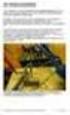 Mätningar på op-förstärkare. Del 3, växelspänningsförstärkning med balanserad ingång. Denna gång skall vi titta närmare på en förstärkare med balanserad ingång och obalanserad utgång. Normalt använder
Mätningar på op-förstärkare. Del 3, växelspänningsförstärkning med balanserad ingång. Denna gång skall vi titta närmare på en förstärkare med balanserad ingång och obalanserad utgång. Normalt använder
Manual fö r kursspecifika ansö kningsförmula r Fölkhö gsköla.nu
 Manual fö r kursspecifika ansö kningsförmula r Fölkhö gsköla.nu 2014-01-23 Bakgrund Folkhögskola.nu har utvecklat en funktion som gör det möjligt för skoladministratörer att skapa kursspecifika digitala
Manual fö r kursspecifika ansö kningsförmula r Fölkhö gsköla.nu 2014-01-23 Bakgrund Folkhögskola.nu har utvecklat en funktion som gör det möjligt för skoladministratörer att skapa kursspecifika digitala
Punktdisplayen i Hermes
 Hermes Hermes är en enhet med både punktdisplay och tangentbord. Punktdisplayen har 40-teckens läsrad, cursor-routing-tangenter, 2 tangenter vid början och slutet av displayraden, och 16 funktionstangenter.
Hermes Hermes är en enhet med både punktdisplay och tangentbord. Punktdisplayen har 40-teckens läsrad, cursor-routing-tangenter, 2 tangenter vid början och slutet av displayraden, och 16 funktionstangenter.
Telefonist i Softphone Hantera samtal
 Telefonist i Softphone Hantera samtal Ta emot samtal För att svara på ett inkommande samtal klickar du på Besvara samtal (den gröna luren). Du kan även trycka på Enter för att besvara samtalet. I samtalsrutan
Telefonist i Softphone Hantera samtal Ta emot samtal För att svara på ett inkommande samtal klickar du på Besvara samtal (den gröna luren). Du kan även trycka på Enter för att besvara samtalet. I samtalsrutan
Säkerhetskopiering och återställning Användarhandbok
 Säkerhetskopiering och återställning Användarhandbok Copyright 2008 Hewlett-Packard Development Company, L.P. Windows och Windows Vista är antingen varumärken eller registrerade varumärken tillhörande
Säkerhetskopiering och återställning Användarhandbok Copyright 2008 Hewlett-Packard Development Company, L.P. Windows och Windows Vista är antingen varumärken eller registrerade varumärken tillhörande
Rallylydnad Nybörjarklass
 Rallylydnad_Mom_Nyborjarklass.doc Remiss på Nya beskrivningar, börjar gälla 2017-01-01 Sida 1 (5) Mom nr Skylt Rallylydnad Nybörjarklass Beskrivning Start Här börjar banan. Startpositionen vid skylten
Rallylydnad_Mom_Nyborjarklass.doc Remiss på Nya beskrivningar, börjar gälla 2017-01-01 Sida 1 (5) Mom nr Skylt Rallylydnad Nybörjarklass Beskrivning Start Här börjar banan. Startpositionen vid skylten
Jo, Den Talande Boken har så många möjligheter inbyggda, att den kan användas från förskoleklassen och ända upp på högstadiet.
 Förord Den här webbversionen av Den Talande Boken är en vidareutveckling av det snart 20 år gamla program, som alltid varit så populärt i skolan. Och varför är det nu så? Jo, Den Talande Boken har så många
Förord Den här webbversionen av Den Talande Boken är en vidareutveckling av det snart 20 år gamla program, som alltid varit så populärt i skolan. Och varför är det nu så? Jo, Den Talande Boken har så många
Lathund, procent med bråk, åk 8
 Lathund, procent med bråk, åk 8 Procent betyder hundradel, men man kan också säga en av hundra. Ni ska kunna omvandla mellan bråkform, decimalform och procentform. Nedan kan ni se några omvandlingar. Bråkform
Lathund, procent med bråk, åk 8 Procent betyder hundradel, men man kan också säga en av hundra. Ni ska kunna omvandla mellan bråkform, decimalform och procentform. Nedan kan ni se några omvandlingar. Bråkform
Det andra alternativet är att ladda upp filer genom att klicka på plustecknet nere till vänster. Man klickar sig in på den mapp som man vill att
 EPi Mediahantering I och med uppgraderingen av EPi-server så kommer ImageVault att försvinna. Istället så kommer en ny mediahantering att släppas. För att komma åt mediahanteringen så klickar man sig in
EPi Mediahantering I och med uppgraderingen av EPi-server så kommer ImageVault att försvinna. Istället så kommer en ny mediahantering att släppas. För att komma åt mediahanteringen så klickar man sig in
Strong 8700. Klicka dig fram till den information du söker. Mjukvarunedladdning. Fabriksåterställning. Strongs hemsida.
 Strong 8700 Klicka dig fram till den information du söker. Sid 2-3 Mjukvarunedladdning. Sid 4-14 Fabriksåterställning Sid 15-16 Personlig kanallista Strongs hemsida Viasats hemsida Mjukvaru-uppdatering
Strong 8700 Klicka dig fram till den information du söker. Sid 2-3 Mjukvarunedladdning. Sid 4-14 Fabriksåterställning Sid 15-16 Personlig kanallista Strongs hemsida Viasats hemsida Mjukvaru-uppdatering
Användarmanual VX-webben
 Version: 1.0 2014-10-07: 2014 evry.com Användarmanual VX-webben EVRY One Halmstad AB Sida 2 / 12 Innehåll 1 Användarmanual VX-Webben 3 2 Inloggning på VX-Webben 3 3 Skapa Grupper 6 4 Välja kategori eller
Version: 1.0 2014-10-07: 2014 evry.com Användarmanual VX-webben EVRY One Halmstad AB Sida 2 / 12 Innehåll 1 Användarmanual VX-Webben 3 2 Inloggning på VX-Webben 3 3 Skapa Grupper 6 4 Välja kategori eller
BESKRIVNING AV MASKIN
 BRUKSANVISNING BESKRIVNING AV MASKIN TEKNISKA DATA FÖRSIKTIGHETSÅTGÄRDER OCH ALLMÄNNA FÖRSLAG INNAN MASKINEN ANVÄNDS UPPTAPPNING AV KAFFE UPPTAPPNING AV VARMT VATTEN RENGÖRING OCH UNDERHÅLL FELSÖKNING
BRUKSANVISNING BESKRIVNING AV MASKIN TEKNISKA DATA FÖRSIKTIGHETSÅTGÄRDER OCH ALLMÄNNA FÖRSLAG INNAN MASKINEN ANVÄNDS UPPTAPPNING AV KAFFE UPPTAPPNING AV VARMT VATTEN RENGÖRING OCH UNDERHÅLL FELSÖKNING
CDP-230R CDP230-SW-1B
 CDP-230R SV INSTRUKTIONSHÄFTE Bevara all information för framtida referens. Säkerhetsföreskrifter Läs noga det separata Säkerhetsföreskrifter innan det digitala pianot tas i bruk för första gången. CDP230-SW-1B
CDP-230R SV INSTRUKTIONSHÄFTE Bevara all information för framtida referens. Säkerhetsföreskrifter Läs noga det separata Säkerhetsföreskrifter innan det digitala pianot tas i bruk för första gången. CDP230-SW-1B
Telia Exit KORTFATTAD BRUKSANVISNING. Telefonen med "vänknapp"
 KORTFATTAD BRUKSANVISNING Repetition av senast slaget nummer: = Lagring av Direct-nummer: P, telefonnr, P, DIRECT. Sändning av Direct-nummer: DIRECT. Lagring av kortnummer: P, telefonnr, P, kortnr 0-9.
KORTFATTAD BRUKSANVISNING Repetition av senast slaget nummer: = Lagring av Direct-nummer: P, telefonnr, P, DIRECT. Sändning av Direct-nummer: DIRECT. Lagring av kortnummer: P, telefonnr, P, kortnr 0-9.
